Digital High Definition Satellite Receiver SRT 7300 CI+
|
|
|
- Siebe Baert
- 8 jaren geleden
- Aantal bezoeken:
Transcriptie
1 Digital High Definition Satellite Receiver SRT 7300 CI+ Picture similar User Manual Bedienungsanleitung Gebruiksaanwijzing Manuel de l'utilisateur Manuale per l'uso Használati utasítás Návod k obsluze Používateľská príručka
2 1 3 Fig Fig Fig. 3
3 SCART Fig. 4 A B C HDMI Fig. 5 A B C A A Fig. 6 B C
4 INHOUD 1.0 INLEIDING Veiligheidsinstructies Opbergen Apparatuur Set-up Toebehoren Het gebruik van externe USB-apparaten Uw ontvanger standaard Pincode: Voorpaneel Achterzijde Afstandbediening VerbINDINGEN Algemene verbinding via een Scart kabel Basis verbinding via een HDMI kabel Aansluiting meerdere vaste schotels met behulp van een DiSEqC 1.0 schakelaar Aansluiten en het gebruik van de IR verlenger Opstarten voor de eerste keer Taal selectie Systeeminstellingen Satelliet selectie Scan Mode Signaalsterkte aanpassen Kanalen zoeken Snelhandleiding voor het gebruik van uw satelliet ontvanger bedienen Veranderen van kanaal Info Banner Selectie van de gesproken taal Teletekst Ondertitels De video-indeling EPG (Elektronische Programma Gids) Onmiddellijke Recording Timeshift HoofdmENU Installatie Instellingen Kanaal Geavanceerd Games PROBLEMEN SPECIFICATIEs 19 Nederlands 26 Dec :32 STRONG verklaart dat dit apparaat voldoet aan de essentiële eisen en andere relevante bepalingen van de richtlijnen 2004/108/EC en 73/23/EC, RoHS 2002/95/EC. Onder voorbehoud van wijzigingen. Ten gevolge van voortdurend onderzoek en ontwikkeling van technische specificaties, kunnen design en uiterlijk van de producten veranderen. HDMI, het HDMI logo en High- Definition Multimedia Interface zijn handelsmerken of gedeponeerde handelsmerken van HDMI Licensing LLC in de Verenigde Staten en andere landen. ASTRA is een geregistreerd handelsmerk van SES ASTRA, Eutelsat en Hot Bird zijn geregistreerde handelsmerken van Eutelsat Communications, Alle andere productnamen zijn handelsmerken of geregistreerde handelsmerken van hun respectievelijke eigenaren. STRONG Alle rechten voorbehouden. 1
5 1.0 INLEIDING 1.1 Veiligheidsinstructies Installeer uw ONTVANGER NIET In een gesloten of slecht geventileerde kast; direct boven of onder andere apparatuur; op een oppervlak dat de ventilatieopeningen kan afdekken. Stel de SRT 7300CI+ ontvanger of de accessoires niet bloot aan: Direct zonlicht of andere apparatuur die warmte genereert, regen of intense vocht; intense trillingen en op een schok, die permanente schade kunnen toebrengen aan uw ontvanger of aan magnetische voorwerpen, zoals luidsprekers, transformatoren, enz. Gebruik geen beschadigde voedingskabel. Dit kan leiden tot brand of een elektrische schok. Raak het netsnoer niet aan met natte handen. Het kan een elektrische schok veroorzaken. Indien de SRT7300CI+ niet wordt gebruikt voor een lange periode, moet u de stekker uit het het stopcontact verwijderen. Gebruik geen op alcohol of op ammoniak gebaseerde vloeistoffen om de ontvanger schoon te maken. Als u wilt, kunt u uw ontvanger schoonmaken met een zachte, pluisvrije doek die licht vochtig gemaakt is met een milde zeepoplossing, doe dit pas na het verbreken van de netspanning. Zorg dat er geen vreemde voorwerpen kunnen vallen door de ventilatieopeningen, want dit kan brand of een elektrische schok veroorzaken. Plaats geen voorwerpen op de top van de ontvanger, omdat dit misschien een goede koeling van de onderdelen kan voorkomen. Veiligheidsmaatregelen Open nooit de ontvanger behuizing. Het is gevaarlijk om de binnenkant van de ontvanger aan te raken door de hierin aanwezige hoge spanning en de mogelijke gevaren van een elektrische schok, tevens zal uw garantie komen te vervallen. Laat alle onderhoud over aan gekwalificeerd personeel. Wanneer u kabels aansluit, zorg ervoor dat de stekker uit het stopcontact is. Wacht een paar seconden na het uitschakelen van de ontvanger voordat u de ontvanger verplaatst of kabels ontkoppelt. Het is een noodzaak dat u alleen gebruikt maakt van een goedgekeurd verlengsnoer en compatibele bedrading die geschikt is voor het elektrisch vermogen van de geïnstalleerde apparatuur. Zorg ervoor dat de elektrische voeding overeenkomt met de spanning op de elektrische typeplaatje aan de achterzijde van de ontvanger. Als de ontvanger niet normaal functioneert, zelfs niet na het strikt volgen van de instructies in deze handleiding, is het raadzaam om uw dealer te raadplegen. 1.2 Opbergen Uw ontvanger en de bijbehorende accessoires worden opgeslagen en geleverd in een verpakking ontworpen om te beschermen tegen elektrische schokken en vocht. Bij het uitpakken, zorg ervoor dat alle onderdelen aanwezig zijn en houd de verpakking uit de buurt van kinderen. Voor het transport van de ontvanger van de ene plaats naar de andere of als u de ontvanger onverhoopt zult moeten versturen onder de garantie voorwaarden, zorg ervoor dat de ontvanger in de originele verpakking met toebehoren verpakt word. Door het niet naleven van deze verpakkingen procedures kan uw garantie komen te vervallen. 1.3 Apparatuur Set-up Wij raden u aan de installatie uit te laten voeren door een professionele installateur, zoniet, volg dan de onderstaande instructies: Raadpleeg de gebruiksaanwijzing van uw TV en uw antenne. Zorg voor een juiste uitrichting van de schotelantenne. Zorg ervoor dat de SCART/HDMI-kabel en de onderdelen van de schotelantenne in een 2
6 goede conditie zijn en de SCART/HDMI-aansluitingen een goede afscherming hebben en van goede kwaliteit zijn. Deze handleiding bevat volledige instructies voor het installeren en het gebruik van deze ontvanger. De volgende symbolen zullen dienen als volgt. Waarschuwing: geeft waarschuwing informatie. Tips: elke andere bijkomende belangrijke of nuttige informatie. Menu stelt een knop op de afstandsbediening of de ontvanger. Ga naar Vertegenwoordigt een menu-item binnen een venster. 1.4 Toebehoren Gebruikershandleiding 1 Afstandsbediening IR (InfraRood) verlenger 2 x Batterijen (type AAA) Opmerking: De batterijen mogen niet worden opgeladen, gedemonteerd, elektrisch kortgesloten, worden gemengd of worden gebruikt met andere typen batterijen. 1.5 Het gebruik van externe USB-apparaten Het wordt aanbevolen om USB 2.0-opslag apparaten te gebruiken. Als uw apparaat niet compatibel is met de USB 2.0 specificatie, zouden opnemen, afspelen en andere multimedia functies van de ontvanger niet goed kunnen werken. STRONG kan de compatibiliteit met alle typen van USB -opslagapparaten niet garanderen. Het wordt afgeraden om belangrijke informatie op te slaan, op USB-opslagapparaten die U gebruikt bij de ontvanger. Altijd reservekopieën maken van gegevens op uw USB-opslagapparaat voordat u deze met deze ontvanger gebruikt. STRONG kan geen verantwoordelijkheid nemen voor het verlies van gegevens of omstandigheden veroorzaakt door het verlies van informatie. Zorg ervoor dat het USB-apparaat al is geformatteerd naar FAT/FAT32, of formatteer de USB- stick via de ontvanger, U wordt verwezen naar hoofdstuk Multimedia voor meer informatie. 2.0 Uw ontvanger 2.1 standaard Pincode: Voorpaneel 1. Standby/Aan-schakelaar Schakelt de ontvanger aan of op standby 2. USB-aansluiting Voor uw USB-apparaat (stick, harde schijf, enz.) 3. 4-cijferige LED display Geeft kanaal nummer of de tijd, afhankelijk van de instellingen. 4. CI slot Common Interface-sleuf voor uw decoder module Fig Achterzijde Fig SAT IN Om verbinding te maken met de LNB van uw schotelantenne voor ontvangst van het satelliet signaal. 2. SAT OUT Voor het doorlussen van het satellietsignaal voor bv. een tweede satelliet ontvanger. 3. AUDIO (L/R) Voor aansluiting op de audio-ingang van uw HIFI-of televisie toestel. Nederlands 3
7 4 4. VIDEO (RCA) Voor aansluiting op de RCA-video-ingang van uw TV of videorecorder met behulp van een RCA kabel. 5. S/PDIF Om verbinding te maken met een digitale versterker/home cinema. 6. TV SCART Aansluiten op TV met behulp van een SCART kabel 7. IR Voor aansluiten van de IR verlenger 8. HDMI Om verbinding te maken met de HDMI-ingang van uw TV, met behulp van een goede kwaliteit HDMI-kabel. 9. Schakelaar Om de netspanning UIT en AAN te schakelen 10. Netsnoer De ontvanger vereist een netspanning van 100 ~ 240 V AC 50 ~ 60Hz (autoselect). Let op de netspecificaties voordat u de ontvanger op de netspanning aansluit. 2.4 Afstandbediening Fig 3 1. q Schakelt de ontvanger AAN/Standby 2.! Dempt het geluid van de ontvanger 3. 0~9 Numeriek kanaal aanduiding 4. SAT Satelliet selectie in channel mode 5. TV/R Schakelt tussen TV-en radio 6. Menu Verschijnt het menu in de weergave modus of om terug te gaan. 7. EXIT Ga stap terug in het menu/annulering van het huidige proces/ terug van hoofdmenu naar de weergavemodus 8. pq Schakelt naar de volgende/vorige zender in de weergavemodus of verplaatsen van de markering op/neer in het menu. 9. tu Verhogen/verlagen van het volume in de weergavemodus of veranderende waarden van de instellingen in het menu. 10. OK Weergavemodus: Toont de lijst met zenders. MENU: activering van het gemarkeerde item 11. FAV Schakelt tussen de beschikbare favoriete groepen en alle kanalen lijsten 12. EPG Bekijken modus: Geeft de EPG (Electronic Programme Gids) 13. V+/V- Volume niveau + of INFO Druk eenmaal om het kanaal nummer/naam en nu/volgende te weer te geven. Druk 2 x om de frequentie/signaalsterkte info weer te geven. 15. AUDIO Geeft het audio - keuze menu met selecties voor de beschikbare talen en audio mode 16. TEXT Teletekst browser 17. P+/P- Schakelt naar de volgende/vorige kanaal in de weergavemodus 18. ROOD/RCL Schakelt tussen het huidige kanaal en het vorige kanaal in de weergavemodus 19. GROEN/PAUSE Bevriest/hervat de huidige uitzending 20. GEEL/SUB Geeft een lijst van ondertiteling voor het huidige kanaal 21. BLAUW/V.F Schakelt tussen de beschikbare HDMI schermresoluties Bevriest/hervat het afspelen van opnames of muziekbestanden 23. : Springt naar de vorige track tijdens het afspelen van MP3 24. " Springt naar de volgende track tijdens het afspelen van MP3s
8 25. 4 Hiermee start u de opname van het geselecteerde kanaal 26. u Start de weergave van het geselecteerde bestand in het Multimedia menu Snel vooruitspoelen (dit geldt alleen voor videoweergave) Snel terugspoelen (dit geldt alleen voor videoweergave) Stop 3.0 Verbindingen 3.1 Algemene verbinding via een Scart kabel Fig. 4 A Sluit de LNB van uw schotelantenne aan, op de SAT IN connector van de ontvanger met behulp van een goede kwaliteit coaxkabel en geschikte F connector. B Sluit een goede kwaliteit Scart kabel aan op de TV SCART aansluiting op uw satelliet ontvanger en het andere uiteinde van de kabel op de SCART ingang van uw TV. C Sluit het netsnoer aan op een geschikt stopcontact. 3.2 Basis verbinding via een HDMI kabel Fig. 5 A Sluit de LNB van uw schotelantenne aan op de SAT IN connector van de ontvanger met behulp van een goede kwaliteit coaxkabel en geschikte F-connector. B Sluit een goede kwaliteit HDMI kabel op de HDMI-uitgang van uw satelliet ontvanger het andere uiteinde aan op de HDMI ingang van uw TV. C Sluit het netsnoer aan op een geschikt stopcontact. 3.3 Aansluiting meerdere vaste schotels met behulp van een DiSEqC 1.0 schakelaar Fig. 6 A Sluit de LNB s van uw vaste schotels aan op de ingangen van een DiSEqC 1.0 schakelaar. B Sluit de uitgang of satelliet ontvanger connector van de DiSEqC 1.0 schakelaar aan op de SAT IN connector op uw satelliet ontvanger. C Zie sectie 3.1 of 3.2 voor TV en netaansluiting. 3.4 Aansluiten en het gebruik van de IR verlenger Met behulp van het meegeleverde IR remote oog kunt u de ontvanger plaatsen uit het zicht (bv. in een gesloten kast), terwijl u nog steeds in staat bent om de ontvanger te bedienen. Plug de IR verlenger in de IR aansluiting op de achterkant van de ontvanger. Plaatst het remote oog op een positie zodat de afstandsbediening gewoon zijn werk kan blijven doen. Zodra een geschikte locatie is gevonden, verwijdert u het plakband op de onderkant van het remote oog en bevestig deze. 4.0 Opstarten voor de eerste keer Zorg ervoor dat uw satellietontvanger en schotel correct zijn aangesloten en het satellietsignaal van goede kwaliteit is. In geval van problemen of vragen, raadpleeg dan uw lokale dealer voor hulp. Het wordt aanbevolen om de Setup Wizard stap voor stap te volgen. Het zal u begeleiden bij de basisinstallatie en het kanaal zoekproces. U kunt binnen een paar minuten genieten van digitale HD-uitzendingen. 4.1 Taal selectie Na het voor de eerste keer inschakelen van de stroom, zal het menu voor taalselectie worden weergegeven. Kies uw taal met pq en bevestig met OK. Een welkom scherm zal nu worden weergegeven. Zodra u klaar bent, drukt u op OK om de wizard te starten. Tijdens elke fase van de Setup Wizard kunt u op EXIT drukken om terug te keren naar het vorige scherm. Nederlands 5
9 4.2 Systeeminstellingen Hier kunt u instellingen maken voor: Land, Beeldverhouding, De conversie modus en Ondertitels taal. Gebruik pq om de selectiebalk te verplaatsen, en tu om instellingen te wijzigen. Als u een lijst van alle mogelijke instellingen voor de gemarkeerde optie wilt weergeven, druk op OK. Zodra alle instellingen zijn gemaakt, verplaats dan de selectiebalk naar Volgende en druk op OK om verder te gaan Landkeuze: Wanneer U een van de volgende landen selecteert, Duitsland, Oostenrijk, Nederland, België of Italië, dan zal de ontvanger een aantal extra kanaallijst opties tonen. Indien Nederland of België is gekozen als land en ASTRA 19.2E als satelliet, dan zullen de Nederlandse en Belgische kanalen mits ze beschikbaar zijn, geladen kunnen worden vanaf de satelliet dmv een Fast Scan Lijst (FST). Een extra scherm zal worden getoond met een keuze tussen Canal Digitaal HD of SD voor Nederland en TV Vlaanderen HD of SD plus de keuzes Télésat HD of SD voor België. Hiermee kiest u ervoor om de Nederlandse of BelgischeFST lijst te installeren, maar zelf sorteren is dan niet meer mogelijk. Echter, indien er een nieuwe, actuelere FST lijst op satelliet wordt aangeboden, krijgtu automatisch een update melding Aspect Ratio Gebruik deze optie om de beeldverhouding van uw TV- toestel in te stellen. Beschikbare opties zijn: Auto, 4:3 and 16: Conversie mode Gebruik deze optie om de geprefereerde manier van het omzetten van 16:9 uitzendingen naar 4:3 TV formaat in te stellen. U kunt kiezen tussen de volgende opties: Letterbox (volledig 16:9 beeld wordt weergegeven op uw 4:3-televisie set met zwarte balken boven en onder de uitzending), Pan en scan (het midden van het 16:9 uitzending wordt weergegeven full-screen op uw 4:3-televisie) en Gecombineerde (combinatie van Letterbox en Pan en scan) Ondertitels Gebruik deze optie om de gewenste ondertitelingstaal in te stellen of om uit te selecteren als u deze optie niet wilt. 4.3 Satelliet selectie Gebruik pq om de satelliet te markeren waar de schotel op is gericht en druk op OK om te bevestigen. Als Uw schotel is gericht op Astra 1C, 1E, 1F, selecteert u ASTRA 19.2E. Het SCAN MODE-scherm zal verschijnen. Als Uw schotel gericht is op Hot Bird, selecteert HOTBIRD 13E. Het SCAN MODE-scherm zal verschijnen. Als Uw schotel gericht is op een andere satelliet, selecteert u Overige. U wordt begeleid naar het Satelliet Settings menu. Zie hoofdstuk voor instructies. 4.4 Scan Mode Gebruik pq om de gewenste optie te markeren en druk op OK om te bevestigen. All Scant alle beschikbare kanalen op de gekozen satelliet. Free Scan FTA (Vrije) kanalen. Deze kunt u bekijken zonder het gebruik van een CI module decoder. 6
10 4.5 Signaalsterkte aanpassen Met behulp van dit scherm kunt u de uitlijning van uw schotelantenne aanpassen voor optimale ontvangst. Gebruik tu om de schakelingang waarop de schotel is aangesloten te selecteren. (Als de LNB van uw schotel rechtstreeks is aangesloten op de ontvanger, kies Schakelingang 1.) De balken aan de onderkant van het scherm geven de signaalsterkte en kwaliteit aan. Een rode balk betekent een slecht signaal. Groene balken geven een goed signaal aan. Gele balken geven aan dat het signaal bijna acceptabel is. Stel uw schotel in voor maximaal mogelijke signaalkwaliteit en sterkte. Zodra het signaal niet meer kan worden verbeterd, fixeer de schotel op deze positie en druk op OK om verder te gaan. 4.6 Kanalen zoeken Uw ontvanger zal nu automatisch kanalen gaan zoeken. Zodra het proces is voltooid, zullen alle gevonden kanalen worden opgeslagen en de ontvanger zal overschakelen naar het eerst gevonden kanaal. U bent nu klaar om van uw nieuwe SRT 7300CI+ te genieten. Opmerking: Als er geen kanalen zijn gevonden tijdens de automatische kanaalscan, zal de ontvanger teruggaan naar het Satelliet Settings menu. Hiervoor verwijzen wij u naar hoofdstuk voor instructies. 5.0 Snelhandleiding voor het gebruik van uw satelliet ontvanger Wij bij STRONG begrijpen dat u niet kunt wachten om van uw nieuwe HD-ontvanger te gaan genieten. De volgende korte handleiding maakt u vertrouwd met de fundamentele werking van dit apparaat. We willen u echter adviseren de volledige handleiding van uw Strong HD-ontvanger te lezen om zich te verzekeren van de beste prestaties. Als u uw satelliet ontvanger aan of op standby wilt schakelen, drukt u de q knop op de afstandsbediening of de q knop aan de linkerkant van het voorpaneel. Kies het gewenste kanaal met de toetsen pq of de P+/P toetsen. Als alternatief kunt u de cijfers van het kanaalnummer met de toetsen 0~9 op de afstandsbediening ingeven en druk op OK in de weergavemodus om het kanaal weer te geven. Het volume kan worden aangepast met de V+/V- toetsen of de tu knoppen. 6.0 Bedienen In de weergavemodus, zijn er verscheidene functies beschikbaar om tv-kijken tot een waar genoegen te maken. Deze paragraaf beschrijft deze functies. Lees hiervoor ook hoofdstuk 7.0 om vertrouwd te raken met het menu van uw nieuwe satelliet ontvanger. 6.1 Veranderen van kanaal Uw nieuwe ontvanger is uitgerust met drie manieren om van kanaal te veranderen. Via rechtstreekse toegang Via het kanaal lijst en Via de P+/P- toetsen. Nederlands Directe toegang Om rechtstreeks toegang naar een gewenst kanaal te schakelen, voert u het kanaalnummer in met de cijfertoetsen 0~9 op de afstandsbediening. Kanaalnummers kunnen maximaal vier cijfers lang zijn. Het invoeren van een getal met minder dan vier cijfers is mogelijk. Wacht een paar seconden en de ontvanger zal overschakelen naar de geselecteerde kanaal. 7
11 6.1.2 Kanaallijst Druk op OK in de weergavemodus om de Zenderlijst weer te geven. Gebruik pq in de Kanaallijst om uw kanaal te kiezen en druk op OK eenmaal om de gemarkeerde kanaal te selecteren. Druk nogmaals op OK om de kanaallijst te verlaten. De kanaallijst is uitgerust met een filter-functie om het vinden van uw favoriete kanalen te vergemakkelijken. Als u in de kanaallijst bent, druk op de RODE toets. Een alfabet banner zal nu worden weergegeven. Gebruik pq om de eerste letter van het gewenste kanaal en druk op OK om te bevestigen. Alle kanalen die beginnen met de gekozen letter zullen nu worden weergegeven. De volgende toetsen zijn beschikbaar in de lijst met zenders en het bekijken van de modus: TV/R: Schakelt tussen TV en radio kanalen SAT: Veranderingen van de satelliet FAV: Over te schakelen naar een van de beschikbare favorietenlijsten Het gebruik van de P+/P-toetsen P+ of p zal overschakelen naar een hoger kanaal. P- of q schakelt een lager kanaal. 6.2 Info Banner Op elk moment tijdens de weergavemodus kunt u op de INFO knop drukken om info te krijgen over de huidige zender en het programma*. Druk tweemaal op INFO om technische details over het huidige kanaal te zien.* Programma-informatie wordt weergegeven zodra ze beschikbaar zijn. Beschikbaarheid hangt af van uitzending. 6.3 Selectie van de gesproken taal Sommige kanalen ondersteunen een keuze uit verschillende audio-formaten en/of talen. Om een andere audio stream te selecteren, drukt u op AUDIO in de weergavemodus. Een lijst met beschikbare audio streams zal nu worden weergegeven. Gebruik pq om de gewenste stream te selecteren en bevestig met OK. 6.4 Teletekst Uw ontvanger is voorzien van een volledig uitgeruste Teletekst. Om toegang te krijgen tot Teletekst, druk de toets TEXT in de weergavemodus, gebruik de toetsen 0~9 om een pagina in te voeren van de pagina die u wenst te zien. De gekleurde knoppen van de afstandsbediening kunt u gebruiken om direct naar een van de geselecteerde pagina s, zoals aangegeven op de onderkant van het teletekst scherm, te navigeren. Druk op EXIT om terug te gaan naar weergavemodus. 6.5 Ondertitels Sommige kanalen ondersteunen de keuze uit verschillende DVB ondertiteling talen. Druk op de GELE toets SUB in de weergavemodus om een lijst met beschikbare talen voor de ondertiteling weer te geven. Verwijzen wij u naar hoofdstuk 5.3 te lezen over de extra mogelijkheden binnen het weergegeven menu. 6.6 De video-indeling Om de video-indeling te wijzigen terwijl u TV kijkt, drukt u op de V.F-knop in de weergavemodus. Een lijst met beschikbare HDMI-resoluties zal verschijnen. Selecteer de gewenste resolutie met behulp van pq. Het is ook mogelijk om de beeldverhouding of de conversie modus aan te passen van het Videobeeld. Gebruik de tu toetsen om de optie te kiezen en de toetsen pq om de instelling te wijzigen. Zodra alle instellingen zijn gemaakt, drukt u op OK om dit toe te passen. 8
12 6.7 EPG (Elektronische Programma Gids) De Elektronische Programma Gids is een zeer handige functie waarmee u het programma schema en informatie kunt bekijken op het scherm en de programma s voor opnemen kunt selecteren. Druk op de EPG-toets voor het activeren van deze gids. Gebruik pq om het gewenste kanaal en u selecteren om de markering te verplaatsen naar de lijst met programma s. In de lijst met programma s, gebruik pq om te selecteren of om door programma s te bladeren. Gebruik OK om gedetailleerde informatie over het geselecteerde programma weer te geven. Gebruiken de RODE toets om programma-informatie weer te geven voor de volgende dag en de GROENE toets om één dag terug te gaan. Druk op de GELE toets om terug naar de informatie van vandaag te gaan. Opmerking: Beschikbaarheid van EPG-gegevens hangt af van de uitzending. Boeken van een programma van EPG Selecteer een programma zoals hierboven beschreven. Zodra het gewenste programma wordt geselecteerd, druk op de BLAUWE toets. Dit zal leiden naar het timer-menu. Alle gegevens zijn al voor u ingevuld. Maak een keuze tussen de afspelen of opnemen actie en sla de timer op. Raadpleeg sectie voor details. 6.8 Onmiddellijke Recording Met uw nieuwe SRT 7300CI kunt u een onmiddellijke opname starten van het programma waar u naar kijkt. Druk u op 4 om de opname te starten. Voor het invoeren van de duur van de opname, drukt u 4 opnieuw. Gebruik de 0~9 toetsen om de gewenste opname tijd in te geven. Tijdens de opname wordt een banner met de verstreken opnametijd weergegeven in de rechterbovenhoek van uw TV-scherm. Om te stoppen met de opname, drukt u op 3. *Sluit een USB-opslagapparaat met voldoende vrije ruimte voordat u een opname gaat starten. Voor het opnemen van HD-uitzendingen, is een snel-usb apparaat nodig. 6.9 Timeshift Met de Timeshift-functie kunt u live uitzendingen pauzeren en later hervatten zonder dat u iets mist. Druk op 2 om de huidige uitzending bevriezen. Druk 2 opnieuw om het in tijd verschoven programma af te spelen. Om te stoppen met Timeshift, drukt u op 3. Nederlands Opmerking: De Timeshift zal alleen goed werken wanneer er een snel USB-opslagapparaat zoals een USB 2.0 harde schijf is aangesloten op de satelliet ontvanger. Haperend beeld en/of audio bij Timeshift wijzen op een te lage USB- apparaat snelheid. STRONG kan de werking niet garanderen voor de toegepaste USB apparaten. Vooral wanneer Timeshift wordt geactiveerd bij kanalen met een hoge datarate (Hoge kwaliteit SD/HD), kan STRONG geen garantie geven voor een nauwkeurige weergave van het Timeshift-bestand. 7.0 Hoofdmenu Alle belangrijke instellingen en functies van uw ontvanger kunnen worden bediend vanuit het hoofdmenu. Het bestaat uit de volgende submenu s: Installatie, Instellingen Kanaal, Geavanceerd en Spelletjes. Gebruik tu om een sub-menu en selecteer pq om een optie te kiezen. Druk op OK om naar het gekozen submenu te gaan. Druk op MENU in de weergavemodus om het hoofdmenu weer te geven. 7.1 Installatie In het installatie menu kunt u satelliet-instellingen wijzigen en zoeken naar kanalen. Het bestaat uit de volgende submenu s: Satelliet Instellingen, Auto Scan, Handmatig scannen en Bewerken Satellieten. Kies het gewenste submenu met pq en druk op OK om verder te gaan. 9
13 7.1.1 Satelliet Instellingen Gebruik dit menu om de instellingen te veranderen voor een bepaalde satelliet en om de parameters te configureren voor de gebruikte antenne, gebruik pq om een satelliet te zoeken en tu om de satelliet waarvan u de instellingen wilt wijzigen te selecteren. Als u een lijst met alle beschikbare satellieten wilt weergeven, drukt u op OK wanneer een satelliet is geselecteerd. Gebruik pq om de Transponder te kiezen en tu om de gewenste transponder in te stellen. Signaal indicators met weergave van kwaliteit en sterkte van het signaal kunnen worden gevonden aan de onderkant van het scherm. Deze balken geven het signaal voor de gekozen satelliet en transponder weer. U kunt nu de volgende instellingen: LNB type, LO Frequentie, LNB spanning, Band (22 khz), Diseqc Switch Type, Schakelingang, Schotelmodus, Schotelpositie. Zodra alle instellingen zijn ingesteld, drukt u op EXIT om naar het vorige menu te gaan of gebruik pq om te markeren en tu om Auto Scan of manueel Scan te selecteren. Een bevestigingsbanner zal nu worden weergegeven. Druk op OK om de gemaakte wijzigingen te bevestigen of EXIT om de wijzigingen te negeren Auto Scan Dit menu kunt u gebruiken om een automatische zenderzoek uit te voeren op een of meer satellieten. Aan de linkerkant van het scherm, wordt een lijst met satellieten weergegeven. Gebruik pq om de satelliet (-en) die u wilt scannen te selecteren en druk op OK om de gemarkeerde satelliet te bevestigen. Druk nogmaals op OK om de markering ongedaan te maken. Opmerking: U kunt meerdere satellieten markeren. Auto Scan zoekt op alle gemarkeerde satellieten naar beschikbare kanalen. Selecteer nu de gewenste scanopties aan de rechterkant van het scherm. Gebruik upq om te markeren en op OK om een optie. Scan Mode All: Alle kanalen Vrij: Scan Free To -Air kanalen Gecodeerd: Scan gecodeerde kanalen alleen Service Type Alle: Scan TV en Radio zenders TV: Scan alleen TV kanalen Radio: Scan alleen radio kanalen Netwerkzoeken geen: Geen netwerk zoeken Netwerkzoeken actief: Het zoeken naar een netwerk zal worden uitgevoerd Zodra alle instellingen zijn gemaakt, drukt u op de GROENE toets op de afstandsbediening om het scannen te starten of EXIT om te stoppen zonder te scannen. Alle nieuw gevonden kanalen worden opgeslagen aan het einde van de zenderlijst. Tip: Netwerk zoeken: Als Geen is geselecteerd, zal de ontvanger alleen zoeken naar beschikbare kanalen vanaf de vooraf ingestelde transponder lijst van de geselecteerde satelliet. Als deze is ingesteld op Actief, zal de ontvanger een extra zoekactie uitvoeren van de NIT (NIT=Netwerk Identificatie tabel). Gebruik deze optie om nieuw geïntroduceerde kanalen te ontvangen van de geselecteerde satelliet Handmatig scannen Dit menu kunt u gebruiken om een enkele transponder te scannen. Het volgende kan worden ingesteld: Satelliet, Transponder, Frequentie, Polarisatie, Symbolrate, Scan Mode, het type service en Netwerk zoeken. Gebruik pq om de markering te verplaatsen naar de gekozen instelling en tu om de waarde te wijzigen. Zodra alle instellingen zijn gemaakt, drukt u op de GROENE toets om het scannen te starten of EXIT om te stoppen. Alle nieuw gevonden kanalen worden opgeslagen aan het einde van de zenderlijst. 10
14 Opmerking: Druk op de GELE toets in het handmatige scan menu om de instellingen voor een PID zoekopdracht te maken. Scan-modus, het type service en Network zoek, zal dan worden vervangen door de instellingen voor Video PID, Audio PID en PCR PID. Voor informatie over PID waarden, kunt u terecht op websites als: of Satelliet bewerken Hier kunt u de transponder gegevens wijzigen of een nieuwe satelliet toevoegen. Aan de linkerkant van het scherm, is een lijst met alle beschikbare satellieten weergegeven. De rechterkant van het scherm toont een lijst van alle beschikbare transponders voor de gekozen satelliet. Het toevoegen of bewerken van een transponder Gebruik pq om de gewenste satelliet te markeren. Druk op u om de markering te verplaatsen naar de transponder lijst. Druk op de GELE toets om een transponder toe te voegen of gebruik pq om de te bewerken transponder te markeren en druk vervolgens op de BLAUWE toets om naar het Edit scherm te gaan. Gebruik pq om te navigeren in het scherm Bewerken en gebruik tu respectievelijk 0~9 om de instellingen te wijzigen. Zodra alle instellingen zijn gemaakt, drukt u op de GROENE toets om op te slaan of op EXIT om het menu te verlaten zonder de wijzigingen op te slaan. Het bewerken van een bestaande satelliet Gebruik pq om de satelliet te selecteren die u wilt bewerken. Druk op de BLAUWE toets om naar het Satelliet Edit scherm te gaan. Als u de naam van de satelliet wilt wijzigen, gebruik pq, Markeer de naam en druk op OK. Een toetsenbord zal verschijnen. Gebruik pqtu om te navigeren en druk op OK om het gekozen karakter in te voeren. Eenmaal klaar, druk op de GROENE toets om de wijzigingen op te slaan of op EXIT om te stoppen zonder op te slaan. Voor het bewerken van de positie van de satelliet, gebruik pq om de cursor te verplaatsen naar Positie en gebruik de 0~9 toetsen om de nieuwe positie in te geven. Voor het wijzigen van de locatie, gebruik pq om de cursor te plaatsen op Locatie en gebruik tu om de locatie te veranderen. Mogelijke instellingen zijn: Oost en West. Als alle instellingen zijn gemaakt drukt u op de GROENE toets om op te slaan of EXIT om te verlaten zonder op te slaan. Nederlands Het toevoegen van een satelliet Vergewis u ervan dat deze nog niet in de transponderlijst voorkomt, Druk op t (in geval van twijfel) en druk op de GELE toets. De procedure voor het toevoegen van een satelliet is het hetzelfde als voor het bewerken van een satelliet. 7.2 Instellingen Gebruik het menu om het systeem menu van de ontvanger te configureren. De volgende sub-menu s zijn beschikbaar: Taal, Uitvoeropties, Tijd instellen, Ouderlijk toezicht en OSD Display. Kies het gewenste submenu met pq en druk op OK om verder te gaan Taal Hier kunt u de gewenste taal selecteren voor: Het menu, De gesproken taal en De ondertiteling. Gebruik pq om de instelling die u wilt wijzigen te selecteren en tu om de gemarkeerde instelling te wijzigen. Druk op OK voor een lijst met alle beschikbare opties voor de gekozen instelling. Display: Deze instelling beïnvloedt de menutaal van uw ontvanger. Alle menu s en berichten worden weergegeven in deze taal. Audio: Is de gewenste gesproken taal. De ontvanger zal automatisch audio over schakelen naar de gewenste taal indien beschikbaar. Ondertiteling: Wanneer deze beschikbaar is, zulllen ondertitels worden weergegeven in de geselecteerde taal. Land: Hier kunt u uw land selecteren. Zodra alle instellingen zijn gemaakt, drukt u op EXIT om het menu Taal te verlaten. Een bevestigingsbanner zal worden getoond. Druk op OK om uw instellingen op te slaan of EXIT om ze niet op te slaan. 11
15 7.2.2 Opties voor TV out Dit is het menu om de audio- en video-uitgangen van uw ontvanger te configureren. Gebruik pq om de instelling die u wilt wijzigen te selecteren en tu om de waarde van de geselecteerde instelling te wijzigen. Druk op OK voor een lijst met alle beschikbare opties voor de gekozen instelling. TV Standaard: De standaard die overeenkomt met uw TV -toestel. Beschikbare optie zijn: Aspect Ratio: Auto, NTSC, PAL en SECAM. Gebruik deze optie om de beeldverhouding van uw TV- toestel in te stellen. Beschikbare opties zijn: 4:3 en 16:9. Conversie Mode: Gebruik deze optie om de geprefereerde manier van het omzetten van 16:9 uitzendingen naar 4:3 TV formaat in te stellen. U kunt kiezen tussen de volgende opties: Letterbox (volledig 16:9 beeld wordt weergegeven op uw 4:3-televisie set met zwarte balken boven en onder de uitzending), Pan en scan (het midden van het 16:9 uitzending wordt weergegeven full-screen op uw 4:3-televisie) en Gecombineerde (combinatie van Letter-box en Pan en scan). SCART Mode: Digital Audio: Video Formaat: Selecteer RGB voor de beste beeldkwaliteit of CVBS in het geval dat uw TV RGB niet ondersteund. Bepaalt het formaat beschikbaar op de S/PDIF-uitgang van uw satelliet ontvanger. Indien ingesteld op PCM, zal de digitale uitgang altijd PCM stereo zijn, ongeacht het audio-formaat. De Auto instelling laat alle binnenkomende digitale audio via de digitale uitgang ongewijzigd door. Gebruik deze optie als u uw ontvanger aangesloten op een digitale surround versterker. De digitale uitgang kan geheel worden uitgeschakeld door Digital Audio op Off in te instellen. Deze instelling is alleen actief wanneer de ontvanger wordt aangesloten op de TV via HDMI. Het staat u toe om de gewenste HDMI schermresolutie te kiezen. Beschikbare opties zijn afhankelijk van uw tv-toestel. Zodra alle instellingen zijn gemaakt, drukt u op EXIT om het Output Options menu te verlaten. Een bevestigingsbanner zal worden getoond. Druk op OK om uw instellingen op te slaan of EXIT tom ze te negeren Tijd instellen In dit menu kunt u instellen hoe de ontvanger de tijd binnen haalt en past u evt. de tijd aan. U kunt hier ook de Auto Power Down-functie aanpassen. Gebruik pq om de instelling die u wilt wijzigen te selecteren en tu of 0~9 om te wijzigen. Druk op OK voor een lijst met alle beschikbare opties voor de gekozen instelling. Time Display: Bepaalt wanneer het frontpaneel display de klok toont. Mogelijke instellingen Gebruik GMT: zijn: Off en alleen in Stand-by. Aan: de ontvanger zal gebruik maken van de satelliettijd (GMT). Gebruik de tijdzone-instelling om de afwijking ten opzichte van GMT tijd aan te geven. (Nederland/België GMT+1). Zomertijd kan worden ingesteld op Aan of Uit. Gebruik GMT: Uit: Hiermee kunt u handmatig de tijd instellingen. Gebruik de toetsen 0~9 om de gewenste tijd in te stellen. Gebruik pq om de datum te selecteren en druk op OK. Een kalender zal worden weergegeven. Gebruik pqtu om de werkelijke datum te selecteren en druk op de GROENE toets om te bevestigen. (Sommige exotische satellieten zenden geen tijdinformatie mee.) Auto power down Auto Power Down is een nieuwe, energiebesparende functie die u helpt bij het verminderen van het energieverbruik. Het zal de ontvanger uitschakelen als er geen opdracht wordt gegeven voor ten minste de ingestelde tijd. Mogelijke instellingen zijn: 1 tot 6 uur. Zodra alle instellingen zijn gemaakt, drukt u op EXIT om de tijdinstelling te verlaten. Een bevestigingsbanner zal worden getoond. Druk op OK om uw instellingen op te slaan of EXIT om ze te negeren. 12
16 7.2.4 Parental Control / Volwassenen controle. In dit menu kunt u de menu lock functie in-of uitschakelen en de PIN- code wijzigen. Gebruik pq om de instelling die u wilt wijzigen te selecteren en tu of 0~9 om de instelling te wijzigen. Menu blokkering: Als Menu Lock is Ingeschakeld, dan zijn items in het hoofdmenu alleen toegankelijk na het invoeren van de PIN-code. (Standaard PIN: 0000) Wanneer Verander PIN-code: het is Uitgeschakeld, zijn alle menu-items vrij toegankelijk. Gebruik deze functie om uw eigen persoonlijke PIN-code in te stellen. Kies Wijzig PIN-code met pq en druk op OK om verder te gaan. Een banner met drie velden verschijnt: Vul uw oude PIN-code bij PIN-code. Voer uw nieuwe PIN-code bij Nieuwe PIN in en opnieuw bij Bevestig PIN om te bevestigen. Een succesvolle wijziging van de PIN wordt bevestigd door een bericht op het scherm. Gebruik EXIT om terug te gaan naar het vorige menu. Parental rating: Deze kan uitgeschakeld zijn of ingesteld op een leeftijd naar uw keuze van 4 ~18 jaar. Zodra alle instellingen zijn gemaakt, drukt u op EXIT om het Parental Control menu te verlaten. Een bevestigingsbanner zal worden getoond. Druk op OK om uw instellingen op te slaan of EXIT om ze te negeren OSD Display Met dit menu kunt u de OSD (On Screen Display) functionaliteit van uw SRT 7300CI+ aanpassen aan uw wensen. Gebruik pq om de instelling te selecteren die u wilt wijzigen en tu of 0~9 om de waarde van de gemarkeerde instelling te wijzigen. Druk op OK voor een lijst met alle beschikbare opties voor de gekozen instelling. Banner show: Indien AAN, de banner toont informatie met kanaalnaam, nummer en now & next informatie, elke keer dat u van zender wisselt. Banner Tijd: De tijd dat de banner getoond wordt, in seconden 1~10. Transparantie: De mate van transparantie van het OSD, %. 7.3 Kanaal Binnen dit menu kunt u kanalen ordenen en favorieten configureren, bestanden afspelen vanaf een aangesloten USB-opslagapparaat en timers in stellen. Het menu Kanaal bestaat uit de volgende submenu s: Sorteren en bewerken, Favoriet, Multimedia en Timer. Kies het gewenste submenu met pq en druk op OK om verder te gaan. Nederlands sorteren en bewerken. Dit menu kunt u gebruiken om kanalen te beheren in de lijst met zenders. Stel de satelliet die u wilt beheren in, in de linker kolom. Selecteer alle sat om de kanaal lijst met kanalen van alle geïnstalleerde satellieten weer te geven. Sorteren van een lijst met kanalen Gebruik pq om de gewenste satelliet te selecteren en TV/R om te schakelen tussen TV en radio kanalen. Druk op de GELE toets om de sorteervolgorde weer te geven. Gebruik pq om het sorteren van uw keuze te selecteren en klik op OK om te bevestigen. Vergrendelen of verwijderen van alle kanalen uit de huidige lijst: Gebruik pq om de gewenste satelliet te selecteren en TV/R om te schakelen tussen TV en radio kanalen. Als u alle kanalen in de gekozen lijst wilt verwijderen, drukt u op de RODE toets. Alle kanalen in de gekozen lijst zullen worden gemarkeerd voor verwijdering. Druk op de GROENE toets om deze actie te bevestigen. Als u alle kanalen in de gekozen lijst wilt vergrendelen, druk op OK. Alle kanalen in de gekozen lijst zullen worden gemarkeerd als vergrendeld. Druk op de GROENE toets om deze actie te bevestigen. Vergrendelde zenders zijn alleen toegankelijk na het invoeren van de juiste PIN -code. (Standaard PIN: 0000) 13
17 Verwijderen, bewerken of verplaatsen van slechts één kanaal Gebruik pq om de gewenste satelliet te selecteren en TV/R om te schakelen tussen TV en radio kanalen. Gebruik u om de markering te verplaatsen naar de lijst met kanalen aan de rechterkant van het scherm. Selecteer het kanaal dat u wilt verplaatsen bewerken met pq. Om een geselecteerd kanaal te wissen, drukt u op de RODE toets. Druk op de RODE toets nogmaals om de het verwijderen van de zender op te heffen. Druk op OK om het geselecteerde kanaal te vergrendelen. Druk nogmaals op OK zal voor het ontgrendelen van de zender. Om een kanaal naar een andere positie op de lijst te verplaatsen druk op de GELE toets. Gebruik nu de pq toetsen om een nieuwe locatie voor het gekozen kanaal te selecteren. Druk op OK om de nieuwe locatie te bevestigen. Voor het wijzigen van de naam van een kanaal, druk op de BLAUWE toets. Een banner met een toetsenbord zal nu worden weergegeven. Gebruik pqtu om te navigeren en op OK om het invoeren van het gekozen karakter. Eenmaal klaar, drukt u op de GROENE toets om de wijzigingen op te slaan of op EXIT om te stoppen zonder op te slaan Favoriet Uw nieuwe SRT 7300CI+ kan kanalen opslaan in maximaal 8 favorietenlijsten. Vanwege het grote aantal beschikbare kanalen op de satelliet tegenwoordig, kan dit een zeer handige functie zijn. Gebruik TV/R om te schakelen tussen TV en radio kanalen. Selecteer het kanaal dat u wilt toevoegen aan een groep met pq. Selecteer nu de groep die u wenst om het kanaal toe te voegen aan de FAV. Druk op de FAV knop meerdere keren om door alle beschikbare favoriete groepen. De volgende groepen zijn beschikbaar: Nieuws, Film, Muziek, Sport, Onderwijs, Leven, Kind en Leisure. Druk op OK om het gemarkeerde kanaal te plaatsen in de geselecteerde, favoriete groep. Als u een kanaal uit een groep wilt verwijderen gebruik de pqtu Markeer het gewenste kanaal in de groep en druk op OK. Zodra alle instellingen zijn gemaakt, drukt u op EXIT om het menu te verlaten. Een bevestigingsbanner zal worden getoond. Druk op OK om uw instellingen op te slaan of EXIT te ontdoen. Opmerking: Het verwijderen van een kanaal van een favoriete groep verwijdert deze niet uit de totale lijst met zenders Multimedia Het menu Multimedia kan worden gebruikt voor het afspelen van eerder opgenomen programma s, om foto s tonen of voor het afspelen van MP3-muziekbestanden. Wanneer het menu Multimedia wordt geopend, zal de naam van uw aangesloten USB-apparaat worden getoond aan de rechterkant van het venster. Druk op OK of op u om het USB -apparaat te openen. De inhoud van het toestel zal nu worden weergegeven. Alleen bestanden die geschikt zijn voor weergave op uw SRT 7300CI+ wordt weergegeven. Gebruik pq om een bestand of map te selecteren. Druk op OK om het afspelen te starten of om de geselecteerde map te openen. Om terug te keren naar de vorige map, gebruik EXIT of t. Als alternatief kunt u ook kiezen voor de map gemarkeerd met twee punten.. en druk op OK. Om het aangesloten USB-apparaat te formatteren, drukt u op de GELE toets als u in de hoofdmap bent van het aangesloten apparaat. Houd er rekening mee dat de format functie werkt op Hard Disk Drives. Voordat u uw USB apparaat wilt verwijderen, drukt u op de GROENE toets om veilig verwijderen USBapparaat toe te passen. Waarschuwing: De functie Format verwijdert alle opnamen, gegevens en informatie van uw USB-apparaat. STRONG kan geen verantwoordelijkheid nemen voor verloren of beschadigde gegevens op het USB-apparaat. Maak een reservekopie van belangrijke gegevens op uw USB-apparaat voordat u deze toepast met uw satelliet ontvanger. 14
18 Het afspelen van eerder opgenomen programma s Alle opgenomen programma s zullen worden geplaatst in de DVR map op uw USB-apparaat. Open deze map zoals hierboven beschreven is en selecteer de gewenste opname. Druk op OK om het afspelen te starten. De volgende functies zijn beschikbaar tijdens het afspelen: Druk 2 om het afspelen te onderbreken. Druk 2 nogmaals om de weergave te hervatten. Gebruik 6 en 5 voor snel vooruit -of terugspoelen. Druk op EXIT of op 3 om terug te keren naar het Multimedia-menu. Bekijken van foto s Met uw ontvanger kunt u een diavoorstelling bekijken met alle foto s beschikbaar in de gekozen map. Voor het gebruik van de slide show: kies een map met foto-bestanden. Druk op de GELE toets om de diashow-instellingen te openen. Hier kunt u de Transition-modus en duur instellen. Voor het uitschakelen van de slideshow-modus, stelt u de duur op Uitgeschakeld. Zodra alle instellingen zijn gemaakt, drukt u op GROEN toets om op te slaan en u verlaat het Slideshow instellingen scherm. Selecteer het gewenste foto-bestand en druk op OK om te bekijken. Druk op EXIT om terug te keren naar Multimedia. Luisteren naar MP3-muziek Selecteer het gewenste MP3-bestand en druk op OK om het afspelen te starten. Tijdens het afspelen, zijn de volgende functies beschikbaar: " Start afspelen van de volgende MP3 : Start de weergave van de vorige MP3 3 Stopt het afspelen 6 Shuffle: Alle bestanden in de directory worden afgespeeld in willekeurige volgorde 5 Herhaal: Druk eenmaal voor een enkele track te herhalen of twee keer om alle bestanden te herhalen. Om Multimedia af te sluiten: Gebruik EXIT om terug te gaan naar de root directory van uw USBapparaat. Druk op EXIT nogmaals om de Multimedia te verlaten. Nederlands Opmerking: Let erop dat Multimedia een correct geformatteerd USB-apparaat nodig heeft om te werken met uw satelliet ontvanger. Het afspelen van MP3-muziek zal blijven bestaan zolang de Multimedia mode actief is. Hiermee kunt u luisteren naar MP3-muziek tijdens het kijken naar foto s. TIP: Het Multimedia menu toont alleen bestanden wanneer een correct geformatteerd USB-apparaat is aangesloten op de satelliet ontvanger Timer Timers kunnen worden gebruikt om een opname te programmeren of om naar een bepaald kanaal om te schakelen op een gewenst moment. Het zal u helpen om niets van uw favoriete evenementen te missen. Gebruik pq om een van de acht beschikbare timers te kiezen. Druk op OK om door te gaan met instellen. Het Edit Timer-scherm wordt nu weergegeven. Gebruik pq om te schakelen tussen instellingen en tu of 0~9 tot en met de waarde van een instelling aan te passen. Cyclus: Datum: Kies tussen Eenmaal, Elke dag of week. Met Cycle op Eenmalig ingesteld: druk op OK om een kalender weer te geven. Gebruik pqtu om de datum te kiezen voor de opname en bevestig met OK. Met Cycle ingesteld op Wekelijks: Gebruik tu om de dag van de week te selecteren, waarop de timer begint. Tijd: Gebruik de 0~9 toetsen om het tijdstip in te voeren waarop de timer zal moeten starten. 15
19 Actie: Gebruik tu om te kiezen tussen afspelen of opnemen. Selecteer Opnemen om een timer opname in te stellen. Kanaal: Druk op OK om de zenderlijst weer te geven en pq te gebruiken om het kanaal dat de ontvanger moet gebruiken voor de getimede actie, te selecteren. Duur: Gebruik de 0~9 toetsen om de duur van de timer in te stellen. Zodra alle instellingen zijn gemaakt, drukt u op EXIT om het menu te verlaten. Een bevestigingsbanner zal worden getoond. Druk op OK om de timer of EXIT te ontdoen. Het verwijderen van een timer Om een ingestelde timer te verwijderen, selecteert u het met pq en druk op de RODE toets. Een bevestigingsbanner zal nu worden getoond. Druk op OK om te wissen of om te annuleren EXIT. Opmerking: In het geval dat een timer in conflict is met een andere, of als de ingestelde tijd is verstreken, zal de ontvanger een waarschuwing geven en wordt u gevraagd het conflict op te lossen. 7.4 Geavanceerd Dit submenu geeft u toegang tot geavanceerde functies, zoals het actualiseren en herstellen van de fabrieksinstellingen. De volgende opties zijn beschikbaar: Common Interface, System Info, USB Update, OTA en Factory Reset Common Interface De ontvanger is uitgerust met een sleuf voor Common Interface s die toegang geven tot gecodeerde diensten dmv. modules voor voorwaardelijke toegang (conditional access) en een geldige smartcard. De programma s die vrijgeschakelt worden, worden bepaald door de Conditional Access Module en de smartcard van de provider van uw keuze System Info Geeft informatie over de software en hardware versies van uw ontvanger en ons web-adres strong.tv. Een medewerker van klantenservice zou kunnen vragen naar de informatie in dit scherm. Druk op EXIT om de System Info scherm te verlaten USB Upgrade Deze functie geeft u de mogelijkheid tot het uitvoeren van een systeem upgrade vanaf een USB-apparaat. U kunt het ook gebruiken om de kanaallijst te exporteren naar een aangesloten USB-apparaat. Exporteren kanaal data Om alle kanaal data te exporteren ga naar menu USB Upgrade en druk op de BLAUWE toets. Volg de aanwijzingen op het scherm. Deze functie vereist een juist geformatteerd USB-opslagapparaat die aangesloten is op de ontvanger. Software upgrade De software bestanden moeten worden geplaatst in de root directory van het USB apparaat. Sluit het USB-apparaat aan op de ontvanger en open menu USB-upgrade. Een attentie banner zal nu worden weergegeven. Druk op OK om te beginnen met de update. Waarschuwing: De ontvanger NOOIT uitschakelen of het USB-apparaat verwijderen tijdens het software update proces. Negeren van deze waarschuwing kan leiden tot onherstelbare schade aan uw ontvanger en wordt uw garantie ongeldig. 16
20 7.4.4 OTA De OTA functie geeft u de mogelijkheid om te zoeken naar beschikbare software updates op satelliet. Vraag uw lokale STRONG dealer of bezoek onze website voor aanvullende informatie. In het OTA-menu stelt u de benodigde instellingen in (Satelliet, Frequentie, Polarisatie en Symbolrate) en druk op GROEN toets om de update te starten. Waarschuwing: NOOIT de ontvanger uitschakelen of de netstekker verwijderen tijdens het software upgrade proces. Dit kan leiden tot onherstelbare schade aan uw ontvanger en uw garantie wordt ongeldig Factory Reset Een fabriek reset zal alle instellingen van uw ontvanger herstellen naar de fabrieksinstellingen. Om de ontvanger te resetten geeft u uw PIN-code (standaard PIN: 0000) in. Na de reset, zal de ontvanger opstarten in de Setup Wizard. Waarschuwing: Een fabriek reset zal permanent al uw persoonlijke instellingen, timers en opgeslagen zenders verwijderen. Houd hier rekening mee voordat u dit uitvoert. 7.5 Games Uw ontvanger is uitgerust met 4 spelletjes. Om een spelletje te spelen, selecteert u een van de vier beschikbare games (Sudoku, Tetris, Snake of een Box) en druk op OK om het spel in te voeren. Volg de aanwijzingen op het scherm. Nederlands 17
21 8.0 PROBLEMEN Er kunnen verschillende redenen zijn voor een abnormale werking van de ontvanger. Controleer dan uw ontvanger volgens de hieronder beschreven procedures. Als de ontvanger niet goed werkt na controle, gelieve contact op te nemen met uw lokale serviceline of STRONG dealer. Als alternatief kunt u een sturen naar support via onze website: Open NOOIT uw ontvanger. Dit kan leiden tot een gevaarlijke situatie en hiermee zal de garantie ongeldig worden. Probleem Oorzaak Oplossing Het display licht niet op De netspanning is niet aangesloten Controleer of de stekker correct is geplaatst De ontvanger staat in stand-by, en het display is uit geschakeld Controleer of de ontvanger in stand-by staat, en check menusetting, time display is OFF Geen beeld of geluid Verkeerde aansluiting of instellingen van de TV uitgangen Sluit de TV correct aan en corrigeer indien nodig de instellingen in menu instellingen/tv output Audio muting = ON Druk de MUTE toets TV staat uit Schakel de TV in Geen beeld De ontvanger krijgt geen signaal binnen Controleer de antennekabel, de aansluitingen of vervang de kabel Verkeerde instellingen van de tuner Vergewis u van de juiste instellingen in menu satelliet instellingen Verkeerde uitrichting van de schotelantenne Controleer de signaalsterkte en richt de schotel opnieuw uit. Afstandsbediening werkt Er zitten géén, verkeerd Controleer de plaatsing van de batterijen, niet geplaatste of lege batterijen in vervang deze indien leeg. de afstandsbediening Het USB apparaat werkt niet naar behoren. Verkeerd geformatteerd Formatteer het USB apparaat via menu kanaal / Multimedia De externe USB disk start niet op USB disk vraagt te veel vermogen Sluit een externe voeding op de USB disk aan. De ontvanger schakelt vanzelf in stand-by Auto power down is actief en heeft de vooraf ingestelde tijd bereikt ( 3 uur standaard) Pas de tijd aan in het menu tijd instelling of deactiveer deze optie. Geen toegang tot betaalde (Pay-Per-View) diensten: Betaling verstreken. Controleer de toegangsdatum in het CI menu. Afgestemd op een tv-dienst die niet wordt ondersteund door de door u gebruikte smartcard/ module. Controleer of module of kaart juist zijn geplaatst. Verkeerde module of smartcard Neem contact op met uw lokale dealer 18
Uw gebruiksaanwijzing. STRONG SRT 7300 CI
 U kunt de aanbevelingen in de handleiding, de technische gids of de installatie gids voor. U vindt de antwoorden op al uw vragen over de in de gebruikershandleiding (informatie, specificaties, veiligheidsaanbevelingen,
U kunt de aanbevelingen in de handleiding, de technische gids of de installatie gids voor. U vindt de antwoorden op al uw vragen over de in de gebruikershandleiding (informatie, specificaties, veiligheidsaanbevelingen,
DVB-T FTA17. Digitale Terrestische Ontvanger. Gebruiksaanwijzing voor de installatie en gebruik van de König DVB-T FTA17 terrestische ontvanger
 DVB-T FTA17 Digitale Terrestische Ontvanger Gebruiksaanwijzing voor de installatie en gebruik van de König DVB-T FTA17 terrestische ontvanger LEES DIT EERST! Deze gebruiksaanwijzing helpt u om vertrouwt
DVB-T FTA17 Digitale Terrestische Ontvanger Gebruiksaanwijzing voor de installatie en gebruik van de König DVB-T FTA17 terrestische ontvanger LEES DIT EERST! Deze gebruiksaanwijzing helpt u om vertrouwt
DVB-S Installatie op Canal Digitaal gecertificeerde toestellen 2011
 DVB-S Installatie op Canal Digitaal gecertificeerde toestellen 2011 Onderwerp Pagina Belangrijke punten 2 3 Installatie Canal Digitaal Satelliet Digitale TV op SAMSUNG TV 5 10 Problemen oplossen 11 Voorbeeld
DVB-S Installatie op Canal Digitaal gecertificeerde toestellen 2011 Onderwerp Pagina Belangrijke punten 2 3 Installatie Canal Digitaal Satelliet Digitale TV op SAMSUNG TV 5 10 Problemen oplossen 11 Voorbeeld
Copyright 2011 - Xsarius. Handleiding
 Handleiding Op onze website kunt u uw product registreren. Door uw product te registreren kunnen wij u direct de best mogelijke ondersteuning bieden. Verleng hiermee tevens de fabrieksgarantie van 1 naar
Handleiding Op onze website kunt u uw product registreren. Door uw product te registreren kunnen wij u direct de best mogelijke ondersteuning bieden. Verleng hiermee tevens de fabrieksgarantie van 1 naar
TUNER INSTELLINGEN HOME of Instellingen (OK) of (OK)
 TUNER INSTELLINGEN HOME of Instellingen (OK) of (OK) 3.8.1 Antenne-instellingen Met het Antenne Setupmenu controleert u alle parameters van uw installatie. Zorg ervoor dat uw digitale satellietontvanger
TUNER INSTELLINGEN HOME of Instellingen (OK) of (OK) 3.8.1 Antenne-instellingen Met het Antenne Setupmenu controleert u alle parameters van uw installatie. Zorg ervoor dat uw digitale satellietontvanger
Een USB-apparaat aansluiten MACHT-KNOP 2.USB 3.DVD-LADER 4.AFSTANDSBEDIENINGSSENSOR 5.OPEN/SLUITEN-KNOP 6.AFSPELEN/PAUZE-KNOP 7.
 DVD-22675 Een USB-apparaat aansluiten 10. 1.MACHT-KNOP 2.USB 3.DVD-LADER 4.AFSTANDSBEDIENINGSSENSOR 5.OPEN/SLUITEN-KNOP 6.AFSPELEN/PAUZE-KNOP 7.STOP-KNOP 1. OPEN/CLOSE: openen en sluiten van de disklade.
DVD-22675 Een USB-apparaat aansluiten 10. 1.MACHT-KNOP 2.USB 3.DVD-LADER 4.AFSTANDSBEDIENINGSSENSOR 5.OPEN/SLUITEN-KNOP 6.AFSPELEN/PAUZE-KNOP 7.STOP-KNOP 1. OPEN/CLOSE: openen en sluiten van de disklade.
Handleiding. Solcon TV. solcon.nl
 Handleiding Solcon TV Inhoud 1. De eerste keer opstarten 1.1 De eerste keer opstarten van uw Dune 2 Starten met... 2.1 TV kijken 2.2 Radio Luisteren 2.3 TV Gids 3 Fuctionaliteit Solcon TV 3.1 Pauze TV
Handleiding Solcon TV Inhoud 1. De eerste keer opstarten 1.1 De eerste keer opstarten van uw Dune 2 Starten met... 2.1 TV kijken 2.2 Radio Luisteren 2.3 TV Gids 3 Fuctionaliteit Solcon TV 3.1 Pauze TV
Softwaregeschiedenis. OPMERKING: Elke versie bevat alle oplossingen voor problemen die in eerdere versies zijn opgenomen.
 Softwaregeschiedenis OPMERKING: Elke versie bevat alle oplossingen voor problemen die in eerdere versies zijn opgenomen. In de nieuwste software worden de onderstaande problemen opgelost: Q5551_0.14.104.0
Softwaregeschiedenis OPMERKING: Elke versie bevat alle oplossingen voor problemen die in eerdere versies zijn opgenomen. In de nieuwste software worden de onderstaande problemen opgelost: Q5551_0.14.104.0
Handleiding M532 HD-recorder
 Handleiding M532 HD-recorder Als de M532 HD-recorder voor de eerste maal in gebruik genomen wordt zal de benodigde software op de M532 geïnstalleerd worden De Harde schijf wordt na het laden van de software
Handleiding M532 HD-recorder Als de M532 HD-recorder voor de eerste maal in gebruik genomen wordt zal de benodigde software op de M532 geïnstalleerd worden De Harde schijf wordt na het laden van de software
Handleiding M7 MZ-101 Interactieve hd-ontvanger.
 Handleiding M7 MZ-101 Interactieve hd-ontvanger. Handleiding M7 Versie 160915 Instellen van de afstandsbediening Stap voor stap uw afstandsbediening instellen LED-lampje Bedien ook uw TV met de Stipte
Handleiding M7 MZ-101 Interactieve hd-ontvanger. Handleiding M7 Versie 160915 Instellen van de afstandsbediening Stap voor stap uw afstandsbediening instellen LED-lampje Bedien ook uw TV met de Stipte
Handleiding M532 PVR maart 2011
 Handleiding M532 PVR maart 2011 Als de M532 Personal Video Recorder voor de eerste maal in gebruik genomen wordt zal de benodigde software op de M532 geïnstalleerd worden. De Harde schijf wordt na het
Handleiding M532 PVR maart 2011 Als de M532 Personal Video Recorder voor de eerste maal in gebruik genomen wordt zal de benodigde software op de M532 geïnstalleerd worden. De Harde schijf wordt na het
C-Tech TSFP 2010T PROFESSIONELE TERRESTRISCHE SIGNAALMETER
 C-Tech TSFP 2010T PROFESSIONELE TERRESTRISCHE SIGNAALMETER Gebruiksaanwijzing Content Productomschrijving 1.Handleiding 1 1.1 Voorzijde en toetsen 1 1.2 Power On/Off 3 1.3 Netvoeding & Batterij 3 2. Menu
C-Tech TSFP 2010T PROFESSIONELE TERRESTRISCHE SIGNAALMETER Gebruiksaanwijzing Content Productomschrijving 1.Handleiding 1 1.1 Voorzijde en toetsen 1 1.2 Power On/Off 3 1.3 Netvoeding & Batterij 3 2. Menu
Uw gebruiksaanwijzing. STRONG SRT 6855 http://nl.yourpdfguides.com/dref/5775573
 U kunt de aanbevelingen in de handleiding, de technische gids of de installatie gids voor. U vindt de antwoorden op al uw vragen over de in de gebruikershandleiding (informatie, specificaties, veiligheidsaanbevelingen,
U kunt de aanbevelingen in de handleiding, de technische gids of de installatie gids voor. U vindt de antwoorden op al uw vragen over de in de gebruikershandleiding (informatie, specificaties, veiligheidsaanbevelingen,
Uw gebruiksaanwijzing. LENCO MES-221 http://nl.yourpdfguides.com/dref/2321283
 U kunt de aanbevelingen in de handleiding, de technische gids of de installatie gids voor LENCO MES-221. U vindt de antwoorden op al uw vragen over de LENCO MES-221 in de gebruikershandleiding (informatie,
U kunt de aanbevelingen in de handleiding, de technische gids of de installatie gids voor LENCO MES-221. U vindt de antwoorden op al uw vragen over de LENCO MES-221 in de gebruikershandleiding (informatie,
Inhoudsopgave. PART 2 Nederlands
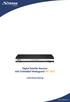 Inhoudsopgave 1.0 Introductie 42 1.1 Gebruik 42 1.2 Waarschuwing 43 1.3 Reinigen van de unit 44 1.4 Verpakking 44 1.5 Installatie Aanwijzingen 45 2.0 Uw Ontvanger 45 2.1 Voorzijde 45 2.2 Achterzijde 46
Inhoudsopgave 1.0 Introductie 42 1.1 Gebruik 42 1.2 Waarschuwing 43 1.3 Reinigen van de unit 44 1.4 Verpakking 44 1.5 Installatie Aanwijzingen 45 2.0 Uw Ontvanger 45 2.1 Voorzijde 45 2.2 Achterzijde 46
I. Specificaties. II Toetsen en bediening
 I. Specificaties Afmetingen Gewicht Scherm Audioformaat Accu Play time Geheugen 77 52 11mm (W*H*D) 79g 1,3inch OLED-scherm MP3: bitrate 8Kbps-320Kbps WMA: bitrate 5Kbps-384Kbps FLAC:samplingrate 8KHz-48KHz,16bit
I. Specificaties Afmetingen Gewicht Scherm Audioformaat Accu Play time Geheugen 77 52 11mm (W*H*D) 79g 1,3inch OLED-scherm MP3: bitrate 8Kbps-320Kbps WMA: bitrate 5Kbps-384Kbps FLAC:samplingrate 8KHz-48KHz,16bit
Handleiding. Handleiding M540 Personal Video Recorder. solcon.nl
 Handleiding Handleiding M540 Personal Video Recorder Als de M540 Personal Video Recorder voor de eerste maal in gebruik genomen wordt zal de benodigde software op de M540 geïnstalleerd worden. De Harde
Handleiding Handleiding M540 Personal Video Recorder Als de M540 Personal Video Recorder voor de eerste maal in gebruik genomen wordt zal de benodigde software op de M540 geïnstalleerd worden. De Harde
GEBRUIKSAANWIJZING NEDERLANDS
 RC UNIVERS34 8-in-1 LCD afstandsbediening GEBRUIKSAANWIJZING NEDERLANDS www.hqproducts.com 2 De RC UNIVERS34 universele afstandsbediening bedient vrijwel alle merken TV s (TV), DVD spelers en DVR spelers
RC UNIVERS34 8-in-1 LCD afstandsbediening GEBRUIKSAANWIJZING NEDERLANDS www.hqproducts.com 2 De RC UNIVERS34 universele afstandsbediening bedient vrijwel alle merken TV s (TV), DVD spelers en DVR spelers
Inhoudsopgave. PART 2 Nederlands
 Inhoudsopgave 1.0 Introductie 46 1.1 Gebruik 46 1.2 Waarschuwing 47 1.3 Reinigen van de unit 48 1.4 Verpakking 48 1.5 Installatie Aanwijzingen 49 2.0 Uw Ontvanger 49 2.1 Voorzijde 49 2.2 Achterzijde 50
Inhoudsopgave 1.0 Introductie 46 1.1 Gebruik 46 1.2 Waarschuwing 47 1.3 Reinigen van de unit 48 1.4 Verpakking 48 1.5 Installatie Aanwijzingen 49 2.0 Uw Ontvanger 49 2.1 Voorzijde 49 2.2 Achterzijde 50
DF-705 Handleiding Voor informatie en ondersteuning, www.lenco.eu
 DF-705 Handleiding Voor informatie en ondersteuning, www.lenco.eu Dutch V1.0 1 Waarschuwingen Voorzorgsmaatregelen en onderhoud Alleen voor gebruik binnenshuis Stel het apparaat niet bloot aan vocht of
DF-705 Handleiding Voor informatie en ondersteuning, www.lenco.eu Dutch V1.0 1 Waarschuwingen Voorzorgsmaatregelen en onderhoud Alleen voor gebruik binnenshuis Stel het apparaat niet bloot aan vocht of
NEDERLANDSE INSTRUCTIES
 MEDIA ER BEHUIZING CMP-MOB10 CMP-MOB30 NEDERLANDSE INSTRUCTIES Stap 2: Til voorzichtig de achterplaat op en schuif deze naar achteren. 1. Inhoud verpakking Voor CMP-MOB10: 1x Media player behuizing Draagtas
MEDIA ER BEHUIZING CMP-MOB10 CMP-MOB30 NEDERLANDSE INSTRUCTIES Stap 2: Til voorzichtig de achterplaat op en schuif deze naar achteren. 1. Inhoud verpakking Voor CMP-MOB10: 1x Media player behuizing Draagtas
Snelstart Gids. Menustructuur. Opstarten en Afsluiten. Formatteren van Disk. 72xxHVI-ST Series DVR
 Menustructuur De menustructuur van de DS-72xxHVI-ST Serie DVR is als volgt: Opstarten en Afsluiten Het juist opstarten en afsluiten is cruciaal voor de levensduur van uw DVR. Opstarten van uw DVR: 1. Plaats
Menustructuur De menustructuur van de DS-72xxHVI-ST Serie DVR is als volgt: Opstarten en Afsluiten Het juist opstarten en afsluiten is cruciaal voor de levensduur van uw DVR. Opstarten van uw DVR: 1. Plaats
Nederlands Hoofdstuk 1: Inleiding TVGo A31 TVGo A31 1.1 Inhoud van de verpakking
 81 Nederlands Hoofdstuk 1: Inleiding Deze nieuwe Genius TVGo A31 is het ideale medium om tv of video of naar uw TFT/LCD/CRT te kijken in tot 1280 x 1024 pixels. Met deze TV/Video-box kunt u om het even
81 Nederlands Hoofdstuk 1: Inleiding Deze nieuwe Genius TVGo A31 is het ideale medium om tv of video of naar uw TFT/LCD/CRT te kijken in tot 1280 x 1024 pixels. Met deze TV/Video-box kunt u om het even
PlayNow Box. 1. Uitpakken en aansluiten. 2. Afstandsbediening leren kennen. 3. Opstarten. 4. Internet instellen. 5.
 Pagina 1 van 24 PlayNow Box 1. Uitpakken en aansluiten 2. Afstandsbediening leren kennen 3. Opstarten 4. Internet instellen 5. In gebruik nemen 6. Een film of serie aanzetten 7. PlayNow Box besturen met
Pagina 1 van 24 PlayNow Box 1. Uitpakken en aansluiten 2. Afstandsbediening leren kennen 3. Opstarten 4. Internet instellen 5. In gebruik nemen 6. Een film of serie aanzetten 7. PlayNow Box besturen met
DAT DOE JE GEWOON ZELF! Installatiehandleiding Digitale TV-ontvanger
 DAT DOE JE GEWOON ZELF! Installatiehandleiding Digitale TV-ontvanger INHOUD Nog even en je kunt tv-kijken Stap 1: heb je alles? 4 Stap 2: de smartcard installeren 5 Stap 3: de antenne neerzetten 6 Stap
DAT DOE JE GEWOON ZELF! Installatiehandleiding Digitale TV-ontvanger INHOUD Nog even en je kunt tv-kijken Stap 1: heb je alles? 4 Stap 2: de smartcard installeren 5 Stap 3: de antenne neerzetten 6 Stap
Samsung SHR-serie digitale CCTV recorders. Handleiding voor de gebruiker
 Samsung SHR-serie digitale CCTV recorders Handleiding voor de gebruiker Samsung SHR-serie digitale recorders Hoofdstuk 1: Mogelijkheden 2 Omschrijving van de onderdelen (SHR-2040) 3 Omschrijving van de
Samsung SHR-serie digitale CCTV recorders Handleiding voor de gebruiker Samsung SHR-serie digitale recorders Hoofdstuk 1: Mogelijkheden 2 Omschrijving van de onderdelen (SHR-2040) 3 Omschrijving van de
GEWOON ZELF INSTALLEREN. STAP VOOR STAP INTERACTIEVE TV INSTALLEREN EN GEBRUIKEN.
 Installatiehandleiding GEWOON ZELF INSTALLEREN. STAP VOOR STAP INTERACTIEVE TV INSTALLEREN EN GEBRUIKEN. STAP VOOR STAP INTERACTIEVE TV INSTALLEREN EN GEBRUIKEN WELKOM BIJ CAIWAY. Hartelijk dank voor uw
Installatiehandleiding GEWOON ZELF INSTALLEREN. STAP VOOR STAP INTERACTIEVE TV INSTALLEREN EN GEBRUIKEN. STAP VOOR STAP INTERACTIEVE TV INSTALLEREN EN GEBRUIKEN WELKOM BIJ CAIWAY. Hartelijk dank voor uw
DVB-S Installatie op Canal Digitaal gecertificeerde toestellen 2010
 DVB-S Installatie op Canal Digitaal gecertificeerde toestellen 2010 Onderwerp Pagina Belangrijke punten 2 3 Installatie Canal Digitaal Satelliet Digitale TV op SAMSUNG TV 4 8 Problemen oplossen 9 Voorbeeld
DVB-S Installatie op Canal Digitaal gecertificeerde toestellen 2010 Onderwerp Pagina Belangrijke punten 2 3 Installatie Canal Digitaal Satelliet Digitale TV op SAMSUNG TV 4 8 Problemen oplossen 9 Voorbeeld
Het installeren van de settop box
 Het installeren van de settop box 1. Sluit de settop box aan volgens: Schema document = 09.547.184 Schematische tekening aansluiting COAX Schema document = 09.547.784 Schematische tekening aansluiting
Het installeren van de settop box 1. Sluit de settop box aan volgens: Schema document = 09.547.184 Schematische tekening aansluiting COAX Schema document = 09.547.784 Schematische tekening aansluiting
CANAL DIGITAAL Satellietontvanger SRT 6855 Gebruiksaanwijzing
 Picture similar CANAL DIGITAAL Satellietontvanger SRT 6855 Gebruiksaanwijzing SAT OUT R L 300mA CONSTANT 600mA INTERMITTENT IR SENSOR SAT OUT SAT IN SAT OUT SAT IN SAT OUT SAT OUT SERIAL PORT INPUT ANTENNA
Picture similar CANAL DIGITAAL Satellietontvanger SRT 6855 Gebruiksaanwijzing SAT OUT R L 300mA CONSTANT 600mA INTERMITTENT IR SENSOR SAT OUT SAT IN SAT OUT SAT IN SAT OUT SAT OUT SERIAL PORT INPUT ANTENNA
Gebruikershandleiding TV-ontvanger. Versie: Oktober 2017 Onder voorbehoud van wijzigingen Aan dit overzicht kunnen geen rechten worden ontleend
 Gebruikershandleiding TV-ontvanger Versie: Oktober 2017 Onder voorbehoud van wijzigingen Aan dit overzicht kunnen geen rechten worden ontleend VOORKANT TV-ONTVANGER Op de voorkant van de TV-ontvanger kunnen
Gebruikershandleiding TV-ontvanger Versie: Oktober 2017 Onder voorbehoud van wijzigingen Aan dit overzicht kunnen geen rechten worden ontleend VOORKANT TV-ONTVANGER Op de voorkant van de TV-ontvanger kunnen
MCT Kleuren televisie met ingebouwde DVD speler MCT-2177
 MCT-2177 21 Kleuren televisie met ingebouwde DVD speler MCT-2177 1. Luidsprekers 2. Aan/uit knop 3. Infrarood sensor 4. Kanaal keuze toets 5. Volume knop 6. TV menu toets 7. TV/AV/DVD keuze toets 8. Openen/sluiten
MCT-2177 21 Kleuren televisie met ingebouwde DVD speler MCT-2177 1. Luidsprekers 2. Aan/uit knop 3. Infrarood sensor 4. Kanaal keuze toets 5. Volume knop 6. TV menu toets 7. TV/AV/DVD keuze toets 8. Openen/sluiten
Digitale HDTV recorder ihdr-5050c Quick Guide
 Digitale HDTV recorder ihdr-5050c Quick Guide Het standaardwachtwoord is 0000. Installatie Waarschuwing: Schakel altijd alle apparaten UIT als u de verbinding instelt, om elektrische schokken te voorkomen.
Digitale HDTV recorder ihdr-5050c Quick Guide Het standaardwachtwoord is 0000. Installatie Waarschuwing: Schakel altijd alle apparaten UIT als u de verbinding instelt, om elektrische schokken te voorkomen.
Gebruiksaanwijzing GPS car cam
 Gebruiksaanwijzing GPS car cam productomschrijving Dit product is ontwikkeld met de nieuwste wetenschap en technologie om een high- definition camcorder te ontwerpen. Het wordt niet alleen gebruikt als
Gebruiksaanwijzing GPS car cam productomschrijving Dit product is ontwikkeld met de nieuwste wetenschap en technologie om een high- definition camcorder te ontwerpen. Het wordt niet alleen gebruikt als
Next & NextStar Satelliet ontvanger YE HD CIS Plus
 Bestnr. 1387024 Next & NextStar Satelliet ontvanger YE 18500 HD CIS Plus Alle rechten, ook vertalingen, voorbehouden. Niets uit deze uitgave mag worden verveelvoudigd, opgeslagen in een automatisch gegevensbestand,
Bestnr. 1387024 Next & NextStar Satelliet ontvanger YE 18500 HD CIS Plus Alle rechten, ook vertalingen, voorbehouden. Niets uit deze uitgave mag worden verveelvoudigd, opgeslagen in een automatisch gegevensbestand,
Softwaregeschiedenis. OPMERKING: Elke versie bevat alle oplossingen voor problemen die in eerdere versies zijn opgenomen.
 Softwaregeschiedenis OPMERKING: Elke versie bevat alle oplossingen voor problemen die in eerdere versies zijn opgenomen. In de nieuwste software worden de onderstaande problemen opgelost: Q5521_0.140.46.0
Softwaregeschiedenis OPMERKING: Elke versie bevat alle oplossingen voor problemen die in eerdere versies zijn opgenomen. In de nieuwste software worden de onderstaande problemen opgelost: Q5521_0.140.46.0
Handleiding HD Line SF-700
 HD-Line SF-700 Digital Satfinder Eenvoudig in gebruik en compatibel met alle satelliet ontvangers. De HD-line SF-700 Digital Satfinder is ideaal voor het eenvoudig afstemmen op de juiste satelliet, zowel
HD-Line SF-700 Digital Satfinder Eenvoudig in gebruik en compatibel met alle satelliet ontvangers. De HD-line SF-700 Digital Satfinder is ideaal voor het eenvoudig afstemmen op de juiste satelliet, zowel
Welkom bij de Picture Package Producer 2
 Handleiding voor Picture Package Producer2 Welkom bij de Picture Package Producer 2 Welkom bij de Picture Package Producer 2 Picture Package Producer 2 starten en afsluiten Stap 1: Beelden selecteren Stap
Handleiding voor Picture Package Producer2 Welkom bij de Picture Package Producer 2 Welkom bij de Picture Package Producer 2 Picture Package Producer 2 starten en afsluiten Stap 1: Beelden selecteren Stap
GEWOON ZELF INSTALLEREN. STAP VOOR STAP INTERACTIEVE TV INSTALLEREN EN GEBRUIKEN.
 Installatiehandleiding GEWOON ZELF INSTALLEREN. STAP VOOR STAP INTERACTIEVE TV INSTALLEREN EN GEBRUIKEN. STAP VOOR STAP INTERACTIEVE TV INSTALLEREN EN GEBRUIKEN WELKOM BIJ CAIWAY. Hartelijk dank voor uw
Installatiehandleiding GEWOON ZELF INSTALLEREN. STAP VOOR STAP INTERACTIEVE TV INSTALLEREN EN GEBRUIKEN. STAP VOOR STAP INTERACTIEVE TV INSTALLEREN EN GEBRUIKEN WELKOM BIJ CAIWAY. Hartelijk dank voor uw
handleiding Mediaplayer X9 XBMC / Kodi handleiding
 1 Mediaplayer X9 XBMC / Kodi Opstarten Nadat u de speler d.m.v. de stroomkabel en de hdmi kabel hebt aangesloten (en evt een ethernetkabel) dan komt u in het volgende scherm: A B Klik op de knop SettingsMbox
1 Mediaplayer X9 XBMC / Kodi Opstarten Nadat u de speler d.m.v. de stroomkabel en de hdmi kabel hebt aangesloten (en evt een ethernetkabel) dan komt u in het volgende scherm: A B Klik op de knop SettingsMbox
1.1 Introductie. Meegeleverde accessoires Gebruiksaanwijzing Afstandsbediening 2x Batterijen (AAA type)
 1.1 Introductie Wij danken u dat u voor een Strong digitale satelliet ontvanger heeft gekozen. Deze ontvanger omvat de laatst beschikbare technologie en is zodanig ontworpen dat toekomstige systeem software
1.1 Introductie Wij danken u dat u voor een Strong digitale satelliet ontvanger heeft gekozen. Deze ontvanger omvat de laatst beschikbare technologie en is zodanig ontworpen dat toekomstige systeem software
Een USB-apparaat aansluiten 10. 1. STANDBY-KNOP 2. DVD-LADER 3. USB 4. AFSTANDSBEDIENINGSSENSOR
 DVD-1103HDMI Een USB-apparaat aansluiten 10. 1. STANDBY-KNOP 2. DVD-LADER 3. USB 4. AFSTANDSBEDIENINGSSENSOR 5. PREV-KNOP 6. AFSPELEN/PAUZE-KNOP 7. NEXT-KNOP 8. OPEN/SLUITEN-KNOP` 1. OPEN/CLOSE: openen
DVD-1103HDMI Een USB-apparaat aansluiten 10. 1. STANDBY-KNOP 2. DVD-LADER 3. USB 4. AFSTANDSBEDIENINGSSENSOR 5. PREV-KNOP 6. AFSPELEN/PAUZE-KNOP 7. NEXT-KNOP 8. OPEN/SLUITEN-KNOP` 1. OPEN/CLOSE: openen
GEBRUIKSAANWIJZING. Open PLI receivers. Versie 2.0 Augustus Xtrend Solo SE
 GEBRUIKSAANWIJZING Open PLI receivers Versie 2.0 Augustus 2017 Xtrend Solo SE Voorwoord Hartelijk gefeliciteerd met de aankoop van uw receiver. Deze handleiding is niet van de fabrikant van de receiver
GEBRUIKSAANWIJZING Open PLI receivers Versie 2.0 Augustus 2017 Xtrend Solo SE Voorwoord Hartelijk gefeliciteerd met de aankoop van uw receiver. Deze handleiding is niet van de fabrikant van de receiver
Handleiding Glashart Media ipad applicatie
 Handleiding Glashart Media ipad applicatie V 2.0 Alle mogelijkheden van de Glashart Media app:* - Een persoonlijk overzicht: het 'dashboard' - Meerdere Set-Top boxen kunnen gekoppeld worden (woonkamer,
Handleiding Glashart Media ipad applicatie V 2.0 Alle mogelijkheden van de Glashart Media app:* - Een persoonlijk overzicht: het 'dashboard' - Meerdere Set-Top boxen kunnen gekoppeld worden (woonkamer,
Voor je aan de installatie van je decoder begint
 Installatiegids Decoder Stap 1 Voor je aan de installatie van je decoder begint Zorg ervoor dat je modem correct geïnstalleerd is. Mijn modem b-box 3V+ Check of alles in de doos zit. Mijn decoder V6 (4K
Installatiegids Decoder Stap 1 Voor je aan de installatie van je decoder begint Zorg ervoor dat je modem correct geïnstalleerd is. Mijn modem b-box 3V+ Check of alles in de doos zit. Mijn decoder V6 (4K
Installatie op CI+ gecertificeerde toestellen 2011
 Installatie op CI+ gecertificeerde toestellen 2011 Onderwerp Pagina Belangrijke punten 2 3 Installatie ZIGGO Digitale TV op SAMSUNG CI+ TV 4 9 Frequenties en netwerknummers Ziggo 10-12 Problemen oplossen
Installatie op CI+ gecertificeerde toestellen 2011 Onderwerp Pagina Belangrijke punten 2 3 Installatie ZIGGO Digitale TV op SAMSUNG CI+ TV 4 9 Frequenties en netwerknummers Ziggo 10-12 Problemen oplossen
GEBRUIKERSHANDLEIDING
 GEBRUIKERSHANDLEIDING Inhoudsopgave 02 INHOUDSOPGAVE 03 INFORMATIE 04 OVERZICHT FRONTPANEEL 06 OVERZICHT ACHTERPANEEL 08 BEDIENING VAN DE R5 08 WEKKERINSTELLINGEN 09 SLEEP TIMER INSTELLINGEN 09 DIM 09
GEBRUIKERSHANDLEIDING Inhoudsopgave 02 INHOUDSOPGAVE 03 INFORMATIE 04 OVERZICHT FRONTPANEEL 06 OVERZICHT ACHTERPANEEL 08 BEDIENING VAN DE R5 08 WEKKERINSTELLINGEN 09 SLEEP TIMER INSTELLINGEN 09 DIM 09
Bediening van de Memory Stick-speler
 Bediening Bediening van de Memory Stick-speler Over Memory Sticks Stel Memory Sticks niet bloot aan statische elektriciteit en elektrische bronnen. Dit om te voorkomen dat gegevens op de stick verloren
Bediening Bediening van de Memory Stick-speler Over Memory Sticks Stel Memory Sticks niet bloot aan statische elektriciteit en elektrische bronnen. Dit om te voorkomen dat gegevens op de stick verloren
Inhoudsopgave: Inhoudsopgave 1 Inleiding 2 Televisie menu. 4 Radio menu. 6 MiniGids. 8 TV Gids . Programma informatie oproepen. Kiezen en Kijken...
 TV Menu Inhoudsopgave: Inhoudsopgave 1 Inleiding 2 Televisie menu. 4 Radio menu. 6 MiniGids. 8 TV Gids. 11 Programma informatie oproepen. 20 Kiezen en Kijken... 22 Bedienen van Kiezen en Kijken.. 24 Eredivisie
TV Menu Inhoudsopgave: Inhoudsopgave 1 Inleiding 2 Televisie menu. 4 Radio menu. 6 MiniGids. 8 TV Gids. 11 Programma informatie oproepen. 20 Kiezen en Kijken... 22 Bedienen van Kiezen en Kijken.. 24 Eredivisie
GEBRUIKERSHANDLEIDING CDC300
 GEBRUIKERSHANDLEIDING CDC300 Product overzicht 1. TF kaart sleuf 7. HDMI out poort 12. RESET 2. Omhoog knop 8. OK knop 13. Microfoon 3. Menu knop 9. Modus knop 14. Luidspreker 4. Omlaag knop 10. Vergrendeling
GEBRUIKERSHANDLEIDING CDC300 Product overzicht 1. TF kaart sleuf 7. HDMI out poort 12. RESET 2. Omhoog knop 8. OK knop 13. Microfoon 3. Menu knop 9. Modus knop 14. Luidspreker 4. Omlaag knop 10. Vergrendeling
2.1-KANAALS TORENLUIDSPREKER MET CD/MP3/USB/ BLUETOOTH/AUX IN/FM-RADIO T600CD HANDLEIDING
 2.1-KANAALS TORENLUIDSPREKER MET CD/MP3/USB/ BLUETOOTH/AUX IN/FM-RADIO T600CD HANDLEIDING Inhoudsopgave Veiligheidsinstructies... 27 Beschrijving van onderdelen... 28 Afstandsbediening & installatie...
2.1-KANAALS TORENLUIDSPREKER MET CD/MP3/USB/ BLUETOOTH/AUX IN/FM-RADIO T600CD HANDLEIDING Inhoudsopgave Veiligheidsinstructies... 27 Beschrijving van onderdelen... 28 Afstandsbediening & installatie...
Welkom bij de Picture Package Producer 2. Picture Package Producer 2 starten en afsluiten. Stap 1: Beelden selecteren
 Welkom bij de Picture Package Producer 2 Picture Package Producer 2 starten en afsluiten Stap 1: Beelden selecteren Stap 2: Geselecteerde beelden controleren Stap 3: Voorbereidingen treffen om een korte
Welkom bij de Picture Package Producer 2 Picture Package Producer 2 starten en afsluiten Stap 1: Beelden selecteren Stap 2: Geselecteerde beelden controleren Stap 3: Voorbereidingen treffen om een korte
Bestnr. 94 37 87 THOMSON Digitale ontvanger TSR 600CI
 Bestnr. 94 37 87 THOMSON Digitale ontvanger TSR 600CI Alle rechten, ook vertalingen, voorbehouden. Niets uit deze uitgave mag worden verveelvoudigd, opgeslagen in een automatische gegevensbestand, of openbaar
Bestnr. 94 37 87 THOMSON Digitale ontvanger TSR 600CI Alle rechten, ook vertalingen, voorbehouden. Niets uit deze uitgave mag worden verveelvoudigd, opgeslagen in een automatische gegevensbestand, of openbaar
Welkom! In de Doos. AFK-BOX Afstandsbediening HDMI kabel Voedingsadapter Handleiding
 Welkom! U heeft een goede keuze gemaakt met uw nieuwe AFK-Box, Wij wensen u alvast veel kijk plezier. In deze handleiding leggen wij u stap voor stap uit hoe u alles aansluit, instellingen veranderd en
Welkom! U heeft een goede keuze gemaakt met uw nieuwe AFK-Box, Wij wensen u alvast veel kijk plezier. In deze handleiding leggen wij u stap voor stap uit hoe u alles aansluit, instellingen veranderd en
Snelstartgids. Registreer uw product op Hier kunt u ook terecht voor ondersteuning. SWW1800/12. Aansluiten.
 Registreer uw product op www.philips.com/welcome. Hier kunt u ook terecht voor ondersteuning. SWW1800/12 Snelstartgids 1 2 3 Aansluiten Installeren Genieten SOURCE 1 SOURCE 2 SOURCE 3 SOURCE 4 1 2 3 4
Registreer uw product op www.philips.com/welcome. Hier kunt u ook terecht voor ondersteuning. SWW1800/12 Snelstartgids 1 2 3 Aansluiten Installeren Genieten SOURCE 1 SOURCE 2 SOURCE 3 SOURCE 4 1 2 3 4
1. Introductie. 1.1 Eigenschappen van de AZbox HD Premium Plus De Azbox HD Premium Plus heeft de volgende eigenschappen:
 1. Introductie De Azbox HD Premium Plus is volledig compatible met de internationale Digital Video Broadcasting (DVB) standaard, en geschikt voor alle digitale uitzendingen op basis van deze standaard.
1. Introductie De Azbox HD Premium Plus is volledig compatible met de internationale Digital Video Broadcasting (DVB) standaard, en geschikt voor alle digitale uitzendingen op basis van deze standaard.
BeoSound Handleiding
 BeoSound 3000 Handleiding BeoSound 3000 Guide BeoSound 3000 Reference book Inhoud van de handleiding 3 U hebt de beschikking over twee boekjes die u helpen vertrouwd te raken met uw Bang & Olufsen-product.
BeoSound 3000 Handleiding BeoSound 3000 Guide BeoSound 3000 Reference book Inhoud van de handleiding 3 U hebt de beschikking over twee boekjes die u helpen vertrouwd te raken met uw Bang & Olufsen-product.
DOWNLOADED FROM - SECOND LIFE BANG & OLUFSEN. Set-top Box Controller BeoVision MX. Handleiding
 Set-top Box Controller BeoVision MX Handleiding 3 In deze handleiding wordt uitgelegd hoe u de Bang & Olufsen Set-top Box Controller voor gebruik gereed maakt en hoe deze wordt gebruikt in combinatie
Set-top Box Controller BeoVision MX Handleiding 3 In deze handleiding wordt uitgelegd hoe u de Bang & Olufsen Set-top Box Controller voor gebruik gereed maakt en hoe deze wordt gebruikt in combinatie
Installatie. 2.1 Connectors naar de schotelantenne
 Installatie Er zijn verschillende manieren om de digitale satellietontvanger aan te sluiten. Sluit de digitale satellietontvanger zodanig aan dat deze het beste past bij uw situatie. Als er zich een probleem
Installatie Er zijn verschillende manieren om de digitale satellietontvanger aan te sluiten. Sluit de digitale satellietontvanger zodanig aan dat deze het beste past bij uw situatie. Als er zich een probleem
InterVideo Home Theater Snel op weg-gids Welkom bij InterVideo Home Theater!
 InterVideo Home Theater Snel op weg-gids Welkom bij InterVideo Home Theater! InterVideo Home Theater is een complete oplossing voor digitaal entertainment om tv te kijken en op te nemen, foto's te bekijken
InterVideo Home Theater Snel op weg-gids Welkom bij InterVideo Home Theater! InterVideo Home Theater is een complete oplossing voor digitaal entertainment om tv te kijken en op te nemen, foto's te bekijken
Digitale Satellietontvanger met Persoonlijke Digitale Recorder SRT 6365 PDR User Manual
 Inhoudsopgave Digitale Satellietontvanger met Persoonlijke Digitale Recorder SRT 6365 PDR User Manual INHOUDSOPGAVE 1.0 INTRODUCTIE 2 1.1 Veiligheidsaanwijzingen 2 1.2 Verpakking 2 1.3 Installatie aanwijzingen
Inhoudsopgave Digitale Satellietontvanger met Persoonlijke Digitale Recorder SRT 6365 PDR User Manual INHOUDSOPGAVE 1.0 INTRODUCTIE 2 1.1 Veiligheidsaanwijzingen 2 1.2 Verpakking 2 1.3 Installatie aanwijzingen
Beo4-toetsen in detail, 6 Dagelijkse en geavanceerde bediening met Beo4-toetsen
 Beo4 Handleiding Inhoud 3 De Beo4-afstandsbediening gebruiken, 4 Beo4-toetsen in detail, 6 Dagelijkse en geavanceerde bediening met Beo4-toetsen De Beo4 aanpassen, 9 De Beo4 instellen Een extra toets
Beo4 Handleiding Inhoud 3 De Beo4-afstandsbediening gebruiken, 4 Beo4-toetsen in detail, 6 Dagelijkse en geavanceerde bediening met Beo4-toetsen De Beo4 aanpassen, 9 De Beo4 instellen Een extra toets
Gebruiksaanwijzing. Altijd tot uw dienst SRP6011. Vragen? Vraag het Philips
 Altijd tot uw dienst Ga voor registratie van uw product en ondersteuning naar www.philips.com/support Vragen? Vraag het Philips SRP6011 Gebruiksaanwijzing Inhoudsopgave 1 Uw universele afstandsbediening
Altijd tot uw dienst Ga voor registratie van uw product en ondersteuning naar www.philips.com/support Vragen? Vraag het Philips SRP6011 Gebruiksaanwijzing Inhoudsopgave 1 Uw universele afstandsbediening
PLL ALARM CLOCK RADIO Model : FRA252
 PLL ALARM CLOCK RADIO Model : FRA252 NL HANDLEIDING NL HANDLEIDING WAARSCHUWING: OM HET RISICO OP BRAND OF ELEKTRISCHE SCHOKKEN TE REDUCEREN, STEL HET APPARAAT NIET BLOOT AAN REGEN OF VOCHT. LET OP Het
PLL ALARM CLOCK RADIO Model : FRA252 NL HANDLEIDING NL HANDLEIDING WAARSCHUWING: OM HET RISICO OP BRAND OF ELEKTRISCHE SCHOKKEN TE REDUCEREN, STEL HET APPARAAT NIET BLOOT AAN REGEN OF VOCHT. LET OP Het
ipod tower 1 GEBRUIKERSHANDLEIDING Voor informatie en ondersteuning, www.lenco.eu
 ipod tower 1 GEBRUIKERSHANDLEIDING Voor informatie en ondersteuning, www.lenco.eu VOORWOORD DANK Beste klant, Wij willen van de gelegenheid gebruik maken om u te bedanken voor de aankoop van deze speler.
ipod tower 1 GEBRUIKERSHANDLEIDING Voor informatie en ondersteuning, www.lenco.eu VOORWOORD DANK Beste klant, Wij willen van de gelegenheid gebruik maken om u te bedanken voor de aankoop van deze speler.
IDPF-700 HANDLEIDING
 IDPF-700 HANDLEIDING Kenmerken product: Resolutie: 480x234 pixels Ondersteunde media: SD/ MMC en USB-sticks Fotoformaat: JPEG Foto-effecten: kleur, mono, en sepia Zoomen en draaien van afbeeldingen Meerdere
IDPF-700 HANDLEIDING Kenmerken product: Resolutie: 480x234 pixels Ondersteunde media: SD/ MMC en USB-sticks Fotoformaat: JPEG Foto-effecten: kleur, mono, en sepia Zoomen en draaien van afbeeldingen Meerdere
Mp3 speler met luidspreker Instructiehandleiding. Lees deze instructies svp goed door alvorens dit apparaat in gebruik te nemen.
 Mp3 speler met luidspreker Instructiehandleiding Lees deze instructies svp goed door alvorens dit apparaat in gebruik te nemen. NL Gebruiksaanwijzing TOETS AANDUIDINGEN 9 1 3 2 5 6 4 8 7 1 Vermogen AAN/UIT
Mp3 speler met luidspreker Instructiehandleiding Lees deze instructies svp goed door alvorens dit apparaat in gebruik te nemen. NL Gebruiksaanwijzing TOETS AANDUIDINGEN 9 1 3 2 5 6 4 8 7 1 Vermogen AAN/UIT
Uw gebruiksaanwijzing. STRONG SRT 6850
 U kunt de aanbevelingen in de handleiding, de technische gids of de installatie gids voor. U vindt de antwoorden op al uw vragen over de in de gebruikershandleiding (informatie, specificaties, veiligheidsaanbevelingen,
U kunt de aanbevelingen in de handleiding, de technische gids of de installatie gids voor. U vindt de antwoorden op al uw vragen over de in de gebruikershandleiding (informatie, specificaties, veiligheidsaanbevelingen,
HET MODELNUMMER FIESTA2. Mp3 speler met luidspreker. Instructiehandleiding
 Mp3 speler met luidspreker HET MODELNUMMER FIESTA2 Instructiehandleiding Lees deze instructies svp goed door alvorens dit apparaat in gebruik te nemen. NL Gebruiksaanwijzing TOETS AANDUIDINGEN 9 1 3 2
Mp3 speler met luidspreker HET MODELNUMMER FIESTA2 Instructiehandleiding Lees deze instructies svp goed door alvorens dit apparaat in gebruik te nemen. NL Gebruiksaanwijzing TOETS AANDUIDINGEN 9 1 3 2
Bedieningen Dutch - 1
 Bedieningen 1. Functieschakelaar Cassette/ Radio/ CD 2. Golfband schakelaar 3. FM antenne 4. CD deur 5. Schakelaar om zender af te stemmen 6. Bass Boost toets 7. CD skip/ voorwaarts toets 8. CD skip/ achterwaarts
Bedieningen 1. Functieschakelaar Cassette/ Radio/ CD 2. Golfband schakelaar 3. FM antenne 4. CD deur 5. Schakelaar om zender af te stemmen 6. Bass Boost toets 7. CD skip/ voorwaarts toets 8. CD skip/ achterwaarts
Handleiding Glashart Media Android applicatie
 Handleiding Glashart Media Android applicatie Alle mogelijkheden van de Glashart Media app:* - Een persoonlijk overzicht: het 'dashboard' - Meerdere Set-Top boxen kunnen gekoppeld worden (woonkamer, slaapkamer)
Handleiding Glashart Media Android applicatie Alle mogelijkheden van de Glashart Media app:* - Een persoonlijk overzicht: het 'dashboard' - Meerdere Set-Top boxen kunnen gekoppeld worden (woonkamer, slaapkamer)
BDS. Integrated Home Theater Systeem. Beknopte Handleiding
 Integrated Home Theater Systeem Beknopte Handleiding Inleiding, Luidsprekeropstelling en Aansluiten Dank voor de aanschaf van een Harman Kardon product! Deze beknopte handleiding geeft u alle informatie
Integrated Home Theater Systeem Beknopte Handleiding Inleiding, Luidsprekeropstelling en Aansluiten Dank voor de aanschaf van een Harman Kardon product! Deze beknopte handleiding geeft u alle informatie
** Deze functies zijn alleen beschikbaar voor klanten die beschikken over een digitale ontvanger met harddisk recorder.
 Handleiding Glashart Media IPad applicatie Alle mogelijkheden van de Glashart Media app:* - Een persoonlijk overzicht: het 'dashboard' - Meerdere Set-Top boxen kunnen gekoppeld worden (woonkamer, slaapkamer)
Handleiding Glashart Media IPad applicatie Alle mogelijkheden van de Glashart Media app:* - Een persoonlijk overzicht: het 'dashboard' - Meerdere Set-Top boxen kunnen gekoppeld worden (woonkamer, slaapkamer)
ResponseCard AnyWhere Display
 ResponseCard AnyWhere Display ResponseCard AnyWhere Display-gebruiksaanwijzing Productoverzicht....................... 1 Technische vereisten.................... 2 Installatie in drie minuten................
ResponseCard AnyWhere Display ResponseCard AnyWhere Display-gebruiksaanwijzing Productoverzicht....................... 1 Technische vereisten.................... 2 Installatie in drie minuten................
Xemio-760 BT Snelgids Voor informatie en ondersteuning,
 Xemio-760 BT Snelgids Voor informatie en ondersteuning, www.lenco.com 1. Bedieningselementen en aansluitingen (1) TFT LCD-display (2 inch; R,G,B) (2) M (Menu oproepen/ Submenu) (3) (Vorige / Terugspoelen,
Xemio-760 BT Snelgids Voor informatie en ondersteuning, www.lenco.com 1. Bedieningselementen en aansluitingen (1) TFT LCD-display (2 inch; R,G,B) (2) M (Menu oproepen/ Submenu) (3) (Vorige / Terugspoelen,
TREX 2G Handleiding Pagina 2
 Informatie in deze handleiding is onderhevig aan verandering zonder voorafgaande kennisgeving. NEAT Electronics AB behoudt zich het recht hun producten te wijzigen of te verbeteren en wijzigingen aan te
Informatie in deze handleiding is onderhevig aan verandering zonder voorafgaande kennisgeving. NEAT Electronics AB behoudt zich het recht hun producten te wijzigen of te verbeteren en wijzigingen aan te
DOWNLOADED FROM - SECOND LIFE BANG & OLUFSEN
 2 V O O R D A T U B E G I N T... Wanneer U de BeoLink Video set installeert bevelen wij U deze volgorde aan: 1 Schakel alle apparatuur uit en neem de stekkers uit het stopcontact. 2 Installeer de set.
2 V O O R D A T U B E G I N T... Wanneer U de BeoLink Video set installeert bevelen wij U deze volgorde aan: 1 Schakel alle apparatuur uit en neem de stekkers uit het stopcontact. 2 Installeer de set.
DF-831 8 Digitale fotolijst Handleiding
 DF-831 8 Digitale fotolijst Handleiding Voor informatie en ondersteuning, www.lenco.eu 1. Aan de slag: Het uiterlijk bekijken: Sensor voor afstandsbediening 2. Knoppen en aansluitingen: (1). Menu/Terug;
DF-831 8 Digitale fotolijst Handleiding Voor informatie en ondersteuning, www.lenco.eu 1. Aan de slag: Het uiterlijk bekijken: Sensor voor afstandsbediening 2. Knoppen en aansluitingen: (1). Menu/Terug;
TERRATEC Home Cinema Software-handleiding
 TV Software TERRATEC Home Cinema Software-handleiding Nederlands Italiano Deutsch English Française Version 6.1-03/2011 73 Handleiding TERRATEC Home Cinema 74 Inhoud Inleiding: de TERRATEC Home Cinema...
TV Software TERRATEC Home Cinema Software-handleiding Nederlands Italiano Deutsch English Française Version 6.1-03/2011 73 Handleiding TERRATEC Home Cinema 74 Inhoud Inleiding: de TERRATEC Home Cinema...
MM002 Sweex USB DVB-T Dongle. Belangrijk! Installeer eerst de driver voordat de Sweex USB DVB-T Dongle wordt aangesloten.
 MM002 Sweex USB DVB-T Dongle Inleiding Stel de Sweex USB DVB-T Dongle niet bloot aan extreme temperaturen. Plaats het apparaat niet in direct zonlicht of in de dichte nabijheid van verwarmingselementen.
MM002 Sweex USB DVB-T Dongle Inleiding Stel de Sweex USB DVB-T Dongle niet bloot aan extreme temperaturen. Plaats het apparaat niet in direct zonlicht of in de dichte nabijheid van verwarmingselementen.
In de Doos. AFK-BOX Afstandsbediening (optioneel) HDMI kabel Voedingsadapter
 Welkom! U heeft een goede keuze gemaakt met uw nieuwe AFK-Box, Wij wensen u alvast veel kijk plezier. In deze handleiding leggen wij u stap voor stap uit hoe u alles aansluit, instellingen veranderd en
Welkom! U heeft een goede keuze gemaakt met uw nieuwe AFK-Box, Wij wensen u alvast veel kijk plezier. In deze handleiding leggen wij u stap voor stap uit hoe u alles aansluit, instellingen veranderd en
Solcon TV menu. Uitgebreide handleiding. Amino A140. TV-ontvanger. solcon.nl
 Solcon TV menu Amino A140 TV-ontvanger Uitgebreide handleiding solcon.nl 2 INHOUD 1. Specificaties Amino A140 4 1.1 Gegevens 4 1.2 Aansluitschema Amino A140 5 2. Functies van de afstandsbediening 6 3.
Solcon TV menu Amino A140 TV-ontvanger Uitgebreide handleiding solcon.nl 2 INHOUD 1. Specificaties Amino A140 4 1.1 Gegevens 4 1.2 Aansluitschema Amino A140 5 2. Functies van de afstandsbediening 6 3.
EnVivo EZ Converter. Gebruikershandleiding
 EnVivo EZ Converter Gebruikershandleiding op met Teknihall support: 0900 400 2001 2 INHOUDSOPGAVE INTRODUCTIE... 4 OPMERKINGEN... 4 FUNCTIES... 5 SPECIFICATIES... 5 SYSTEEMEISEN... 5 INHOUD VAN DE VERPAKKING
EnVivo EZ Converter Gebruikershandleiding op met Teknihall support: 0900 400 2001 2 INHOUDSOPGAVE INTRODUCTIE... 4 OPMERKINGEN... 4 FUNCTIES... 5 SPECIFICATIES... 5 SYSTEEMEISEN... 5 INHOUD VAN DE VERPAKKING
Opstarten Nadat u de speler d.m.v. de stroomkabel en de hdmi kabel hebt aangesloten (en evt een ethernetkabel) dan komt u in het volgende scherm:
 Opstarten Nadat u de speler d.m.v. de stroomkabel en de hdmi kabel hebt aangesloten (en evt een ethernetkabel) dan komt u in het volgende scherm: Klik op de knop SettingsX9 (A). Klik vervolgens Display
Opstarten Nadat u de speler d.m.v. de stroomkabel en de hdmi kabel hebt aangesloten (en evt een ethernetkabel) dan komt u in het volgende scherm: Klik op de knop SettingsX9 (A). Klik vervolgens Display
GigaBlue HD Quad. Foto's. woensdag 10 juli :28. FOTO'S Page 1
 FOTO'S Page 1 GigaBlue HD Quad woensdag 10 juli 2013 20:28 Foto's FOTO'S Page 2 FOTO'S Page 3 FOTO'S Page 4 Wat wordt er meegeleverd GigaBlue HD 800 Quad Adapter 2 battrijen AAA 1,5 V 220 V stroomkabel
FOTO'S Page 1 GigaBlue HD Quad woensdag 10 juli 2013 20:28 Foto's FOTO'S Page 2 FOTO'S Page 3 FOTO'S Page 4 Wat wordt er meegeleverd GigaBlue HD 800 Quad Adapter 2 battrijen AAA 1,5 V 220 V stroomkabel
Over Digitale TV van KPN
 Over Digitale TV van KPN Welkom bij Digitale TV van KPN. Voortaan geniet u in alle vrijheid van digitale televisie en radio. De voordelen van digitale TV van KPN Hoge kwaliteit Digitale TV en radio garandeert
Over Digitale TV van KPN Welkom bij Digitale TV van KPN. Voortaan geniet u in alle vrijheid van digitale televisie en radio. De voordelen van digitale TV van KPN Hoge kwaliteit Digitale TV en radio garandeert
15.4-Inch TFT LCD. Overhead Monitor
 15.4-Inch TFT LCD Overhead Monitor Gebruikshandleiding Veiligheidswaarschuwingen - Lees de gebruiksaanwijzing voordat u de monitor monteert en/of in gebruik neemt. - Monteer de monitor op een locatie waar
15.4-Inch TFT LCD Overhead Monitor Gebruikshandleiding Veiligheidswaarschuwingen - Lees de gebruiksaanwijzing voordat u de monitor monteert en/of in gebruik neemt. - Monteer de monitor op een locatie waar
XEMIO-654/664 Gebruikershandleiding. Voor informatie en ondersteuning, www.lenco.eu
 XEMIO-654/664 Gebruikershandleiding Voor informatie en ondersteuning, www.lenco.eu Wat zit er in de doos: Het apparaat Gebruikershandleiding USB Kabel Hoofdtelefoon Installatie CD 2 Locatie en gebruik
XEMIO-654/664 Gebruikershandleiding Voor informatie en ondersteuning, www.lenco.eu Wat zit er in de doos: Het apparaat Gebruikershandleiding USB Kabel Hoofdtelefoon Installatie CD 2 Locatie en gebruik
Hi-Fi Muzieksysteem. Gebruikershandleiding
 Hi-Fi Muzieksysteem Gebruikershandleiding Lees deze handleiding aandachtig alvorens het apparaat te gebruiken en bewaar hem voor toekomstig gebruik. op met Teknihall support: 0900 400 2001 2 Inhoudsopgave
Hi-Fi Muzieksysteem Gebruikershandleiding Lees deze handleiding aandachtig alvorens het apparaat te gebruiken en bewaar hem voor toekomstig gebruik. op met Teknihall support: 0900 400 2001 2 Inhoudsopgave
HD-CVI Verkorte handleiding
 HD-CVI Verkorte handleiding model 5104D-5208D-5216D Version 2.0.0 2015 HDCVI DVR Verkorte handleiding Welkom Dank u voor de aankoop van onze DVR! Deze verkorte handleiding helpt u wegwijs met onze DVR
HD-CVI Verkorte handleiding model 5104D-5208D-5216D Version 2.0.0 2015 HDCVI DVR Verkorte handleiding Welkom Dank u voor de aankoop van onze DVR! Deze verkorte handleiding helpt u wegwijs met onze DVR
Gebruiksaanwijzing. OV-BaseCore7(Z)
 Gebruiksaanwijzing NL OV-BaseCore7(Z) Belangrijke veiligheidsinstructies Waarschuwing: Om het risico op elektrische schokken te beperken, mag u de behuizing of de achterkant niet verwijderen. Alle onderdelen
Gebruiksaanwijzing NL OV-BaseCore7(Z) Belangrijke veiligheidsinstructies Waarschuwing: Om het risico op elektrische schokken te beperken, mag u de behuizing of de achterkant niet verwijderen. Alle onderdelen
Handleiding TV menu April 2011
 Handleiding TV menu April 2011 Inhoudsopgave: Inhoudsopgave... 1 Inleiding... 4 Televisie menu... 7 Radio menu... 9 MiniGids... 11 Talen en Ondertiteling... 14 TV Gids... 15 Programma informatie oproepen...
Handleiding TV menu April 2011 Inhoudsopgave: Inhoudsopgave... 1 Inleiding... 4 Televisie menu... 7 Radio menu... 9 MiniGids... 11 Talen en Ondertiteling... 14 TV Gids... 15 Programma informatie oproepen...
MP3/CD/USB/SD speler UD Gebruiksaanwijzing. Falco TT bvba, Scharestraat 48, 8020 Ruddervoorde Pagina 1
 MP3/CD/USB/SD speler UD 1001 Gebruiksaanwijzing Falco TT bvba, Scharestraat 48, 8020 Ruddervoorde Pagina 1 Installatie en de set-up instructies Voor een betrouwbare werking van de eenheid, dient u deze
MP3/CD/USB/SD speler UD 1001 Gebruiksaanwijzing Falco TT bvba, Scharestraat 48, 8020 Ruddervoorde Pagina 1 Installatie en de set-up instructies Voor een betrouwbare werking van de eenheid, dient u deze
Aan de slag. Deze snelgids is voor de ClickToPhone software versie 83 of hoger.
 Aan de slag Deze snelgids omschrijft hoe de ClickToPhone software moet worden geïnstalleerd, de Bluetooth hardware met de telefoon moet worden gekoppeld en hoe een gebruikersniveau moet worden gekozen.
Aan de slag Deze snelgids omschrijft hoe de ClickToPhone software moet worden geïnstalleerd, de Bluetooth hardware met de telefoon moet worden gekoppeld en hoe een gebruikersniveau moet worden gekozen.
De Konftel 300W Korte handleiding
 Conference phones for every situation De Konftel 300W Korte handleiding NEDERLANDS Beschrijving De Konftel 300W is een draadloze conferentietelefoon op batterijen, die kan worden aangesloten op DECT-systemen,
Conference phones for every situation De Konftel 300W Korte handleiding NEDERLANDS Beschrijving De Konftel 300W is een draadloze conferentietelefoon op batterijen, die kan worden aangesloten op DECT-systemen,
Installatie op CI+ gecertificeerde toestellen
 Installatie op CI+ gecertificeerde toestellen Onderwerp Pagina Belangrijke punten 2 3 Installatie ZIGGO Digitale TV op SAMSUNG CI+ TV 4 8 Frequenties en netwerknummers Ziggo 9 11 Overzicht CI+ modellen
Installatie op CI+ gecertificeerde toestellen Onderwerp Pagina Belangrijke punten 2 3 Installatie ZIGGO Digitale TV op SAMSUNG CI+ TV 4 8 Frequenties en netwerknummers Ziggo 9 11 Overzicht CI+ modellen
BeoSound 9000. Bedieningshandleiding
 BeoSound 9000 Bedieningshandleiding BeoVision Avant Guide BeoVision Avant Reference book Inhoud van de bedieningshandleiding 3 U hebt de beschikking over twee boekjes die u helpen vertrouwd te raken met
BeoSound 9000 Bedieningshandleiding BeoVision Avant Guide BeoVision Avant Reference book Inhoud van de bedieningshandleiding 3 U hebt de beschikking over twee boekjes die u helpen vertrouwd te raken met
Inhoud van de handleiding
 BeoSound 3000 Guide BeoSound 3000 Reference book Inhoud van de handleiding 3 U hebt de beschikking over twee boekjes die u helpen zich vertrouwd te maken met uw Bang & Olufsen-product. De Het bedie- referentiehandboeningshandleiding
BeoSound 3000 Guide BeoSound 3000 Reference book Inhoud van de handleiding 3 U hebt de beschikking over twee boekjes die u helpen zich vertrouwd te maken met uw Bang & Olufsen-product. De Het bedie- referentiehandboeningshandleiding
